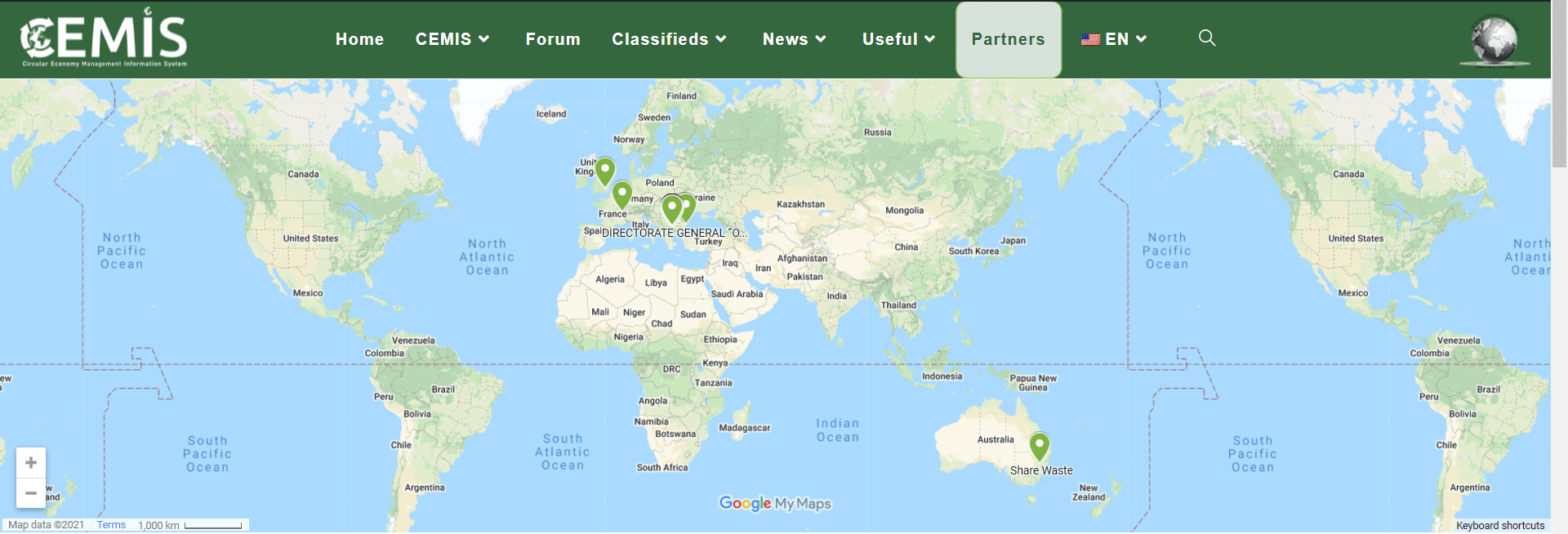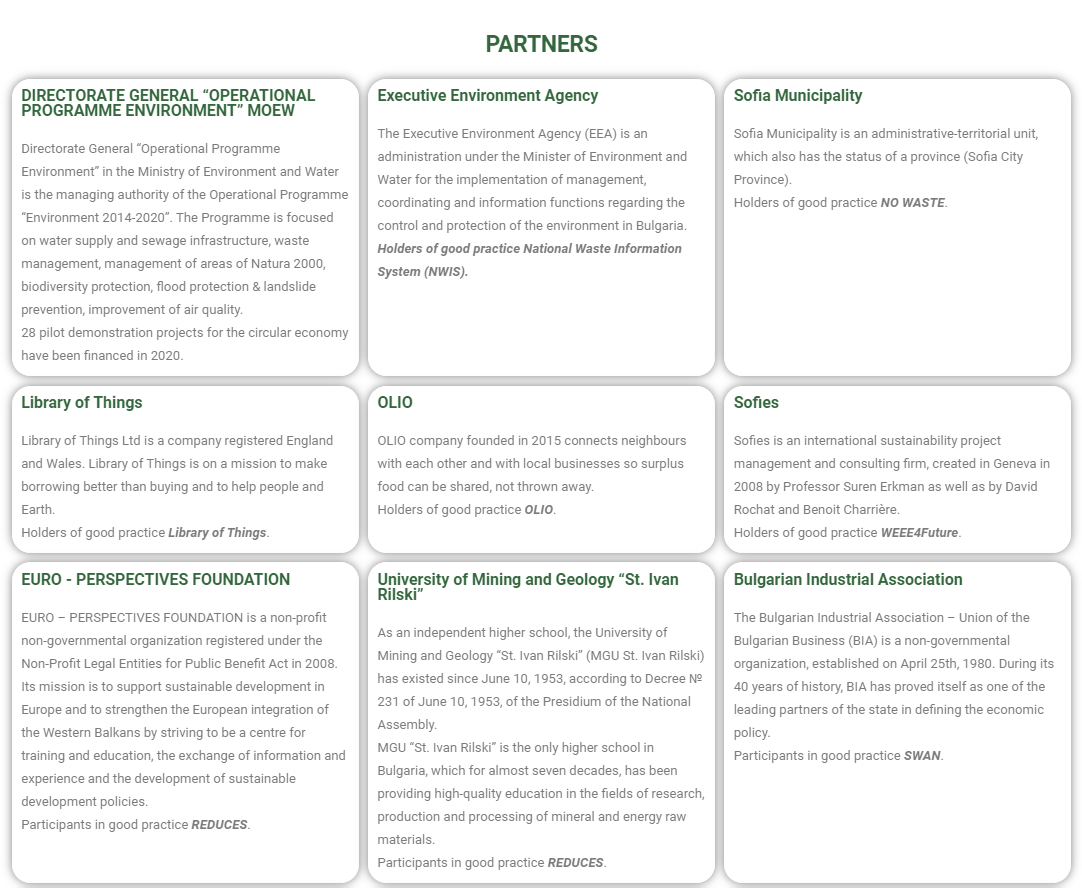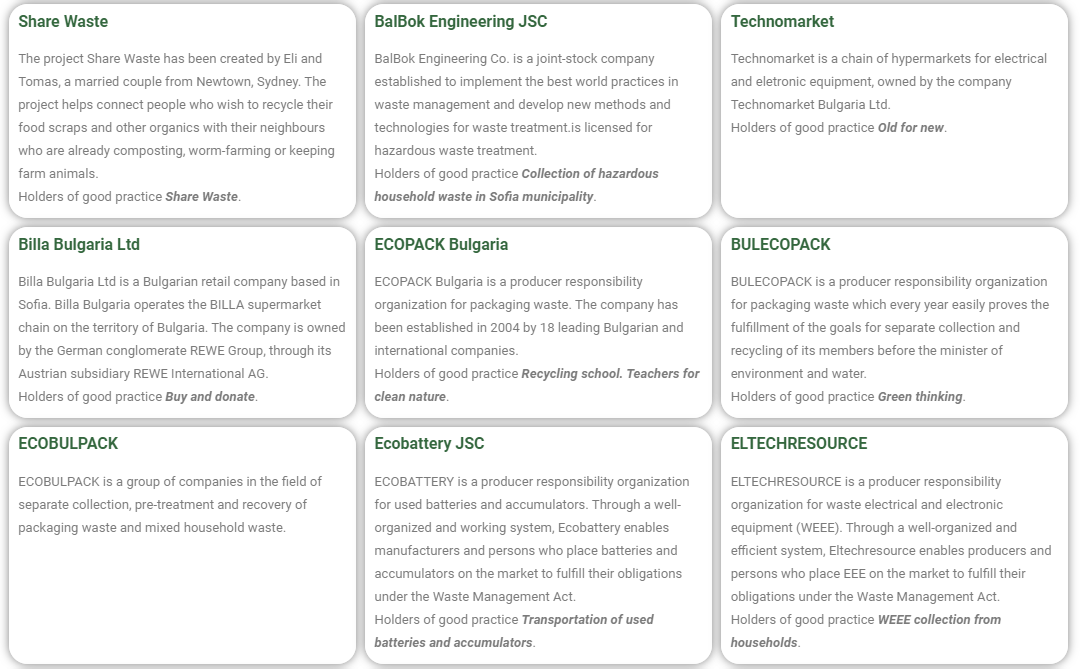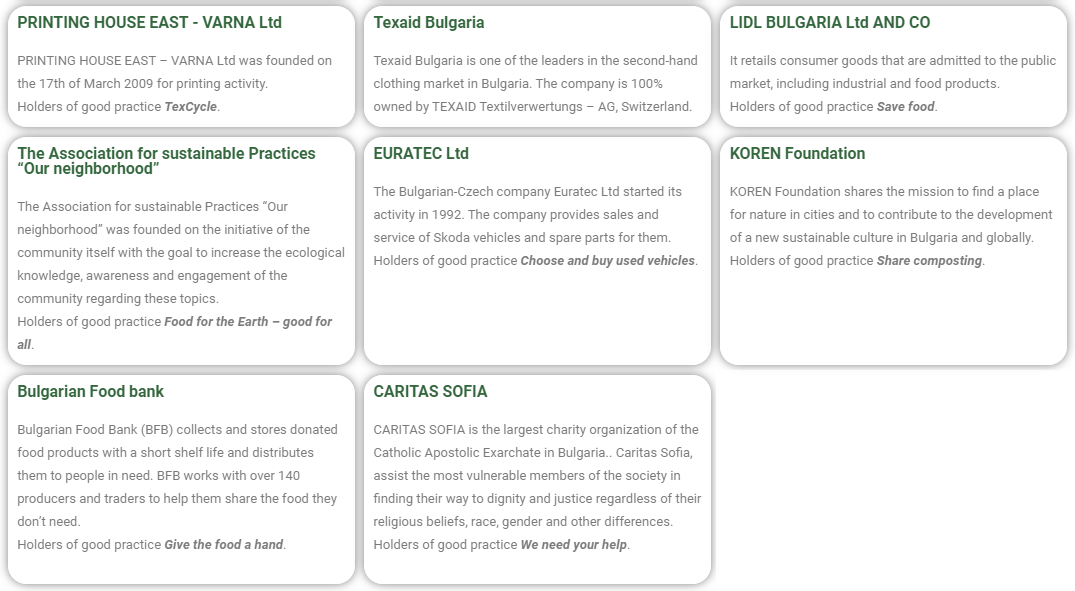Anleitung
zur Bedienung des Informationssystems für die Kreislaufwirtschaft
CEMIS
Das Hauptziel von CEMIS ist es, den Verbrauchern die Vorteile der Kreislaufwirtschaft und die Möglichkeiten der Abgabe, Spende, Suche, Reparatur oder Vermietung von Geräten, Möbeln, Gegenständen und Produkten näher zu bringen.
Die Möglichkeiten, die CEMIS für die gemeinsame Nutzung, das Ausleihen und die Wiederverwendung von Produkten und Materialien bietet, sind der Hauptvorteil der Plattform, denn so vermeiden die Nutzer Abfall und verlängern den Lebenszyklus von Produkten.
Das Forum und die Anzeigen der Plattform ermöglichen es den registrierten Nutzern, Informationen untereinander auszutauschen und das Ausleihen oder Teilen von Dingen und Waren zu initiieren.
Die CEMIS-Plattform sorgt für mehr Bewusstsein, indem sie einen öffentlichen, gemeinsam genutzten Raum schafft, in dem jeder Nutzer Informationen über die Orte, an denen Abfälle abgegeben werden, über die in den Stadtvierteln verfügbaren Dienstleistungen, Kampagnen, Initiativen, bewährte Verfahren und sogar Ideen für die Schaffung und Entwicklung von Modellen für eine Kreislaufwirtschaft bereitstellen kann.
Beim Laden der CEMIS-Plattform wird auf dem Bildschirm die Startseite angezeigt, auf der Sie auf der Karte auswählen können, welche Gemeinde angezeigt werden soll, oder einen anderen Abschnitt des Plattformmenüs.
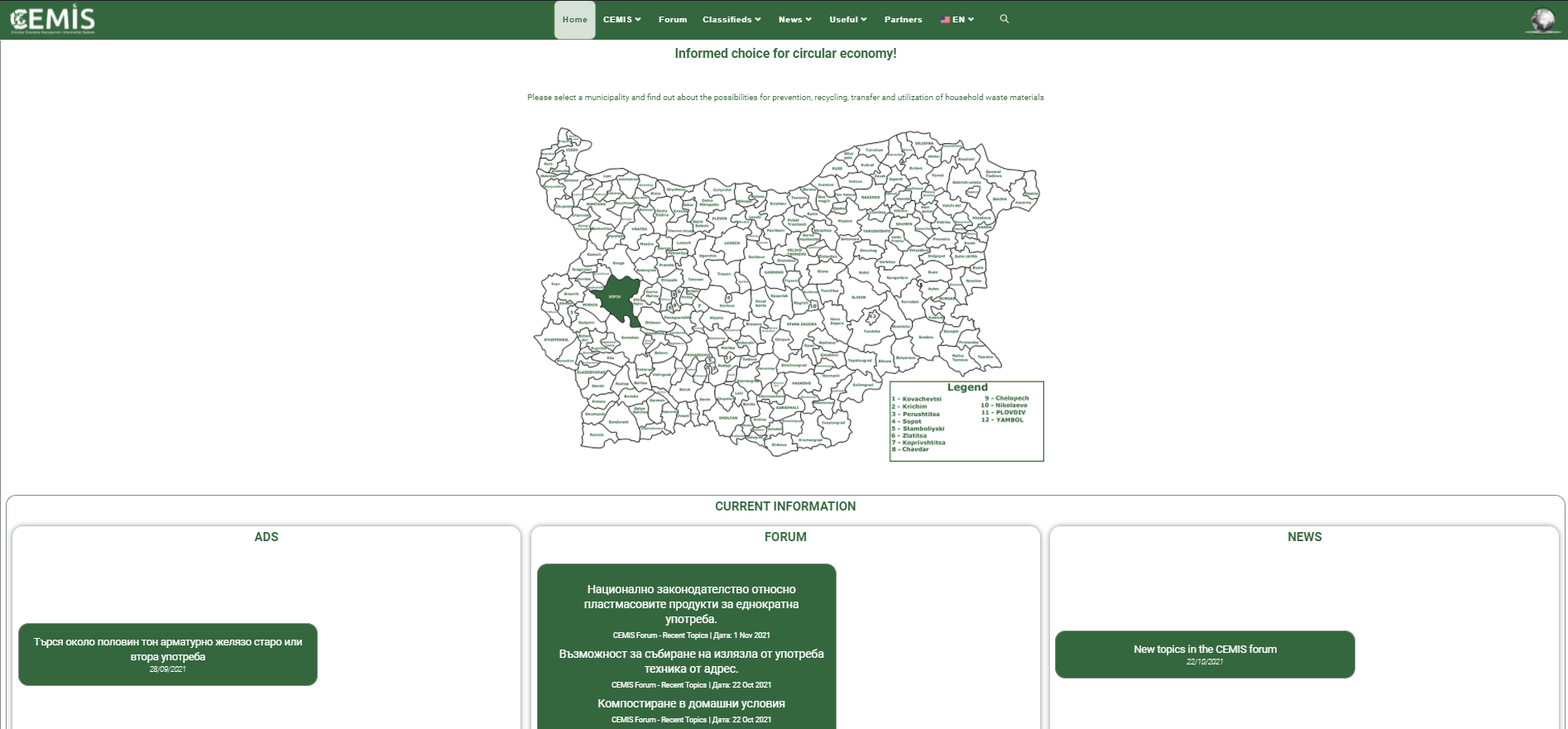
Im Abschnitt "Aktuelle Informationen" werden die zuletzt veröffentlichten Informationen angezeigt: Ankündigungen, Forumsthemen und Nachrichten, und es wird ein direkter Link zu diesen Bereichen angeboten.
Eine Benachrichtigung über die Erlaubnis oder das Verbot, Ihren Standort zu ermitteln, wird angezeigt, wenn Sie auf die ausgewählte Gemeinde klicken.
Wenn Sie zulassen, dass Ihr Standort ermittelt wird, wird die Karte entsprechend zentriert geladen.
Wenn Sie sich weigern, Ihren Standort zu bestimmen, wird die Karte zentriert für das jeweilige Gemeindezentrum geladen.
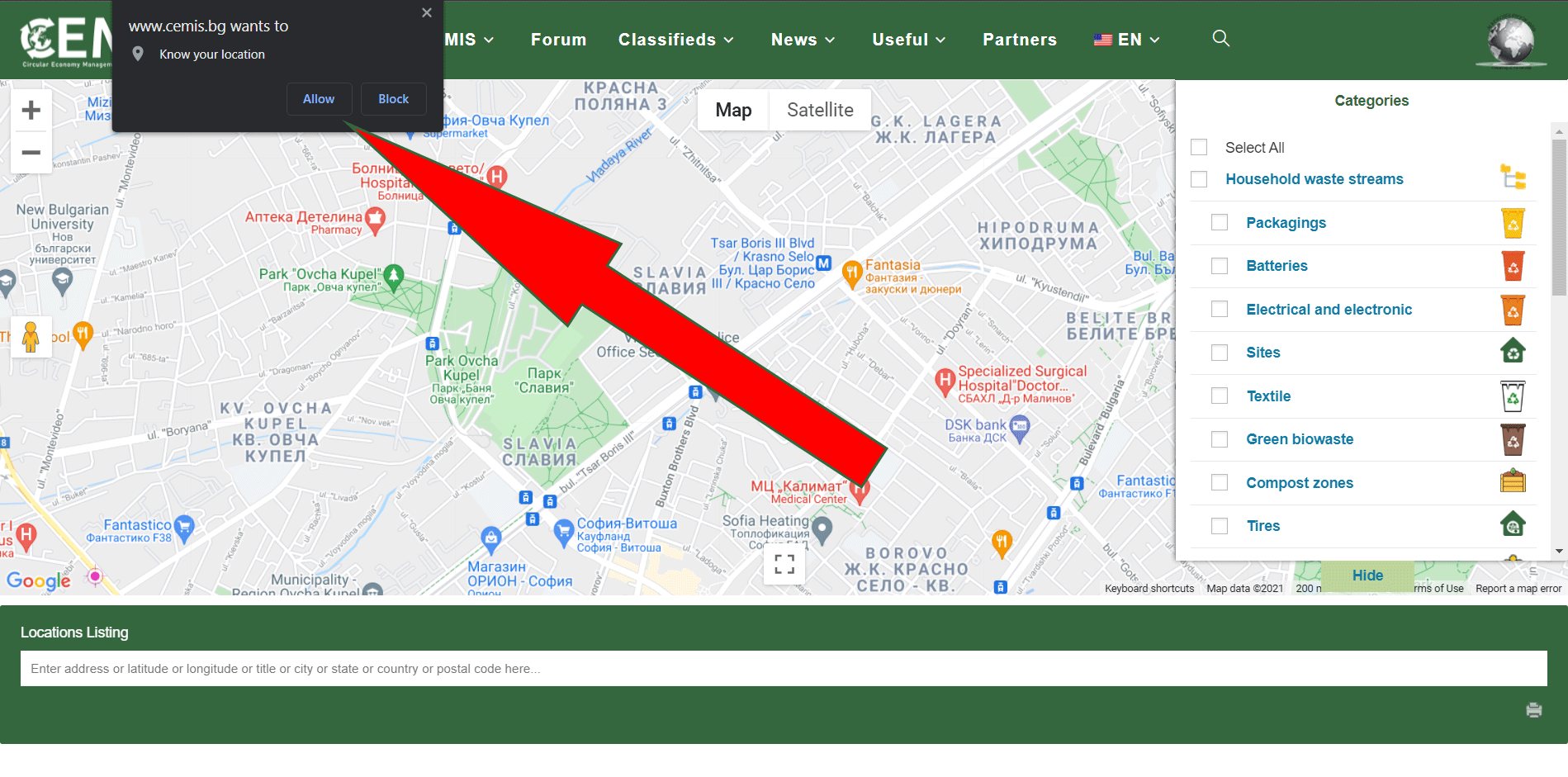
Die Möglichkeiten, die CEMIS für die gemeinsame Nutzung, das Ausleihen und die Wiederverwendung von Produkten und Materialien bietet, sind der Hauptvorteil der Plattform, denn so vermeiden die Nutzer Abfall und verlängern den Lebenszyklus von Produkten.
Das Forum und die Anzeigen der Plattform ermöglichen es den registrierten Nutzern, Informationen untereinander auszutauschen und das Ausleihen oder Teilen von Dingen und Waren zu initiieren.
Die CEMIS-Plattform sorgt für mehr Bewusstsein, indem sie einen öffentlichen, gemeinsam genutzten Raum schafft, in dem jeder Nutzer Informationen über die Orte, an denen Abfälle abgegeben werden, über die in den Stadtvierteln verfügbaren Dienstleistungen, Kampagnen, Initiativen, bewährte Verfahren und sogar Ideen für die Schaffung und Entwicklung von Modellen für eine Kreislaufwirtschaft bereitstellen kann.
Beim Laden der CEMIS-Plattform wird auf dem Bildschirm die Startseite angezeigt, auf der Sie auf der Karte auswählen können, welche Gemeinde angezeigt werden soll, oder einen anderen Abschnitt des Plattformmenüs.
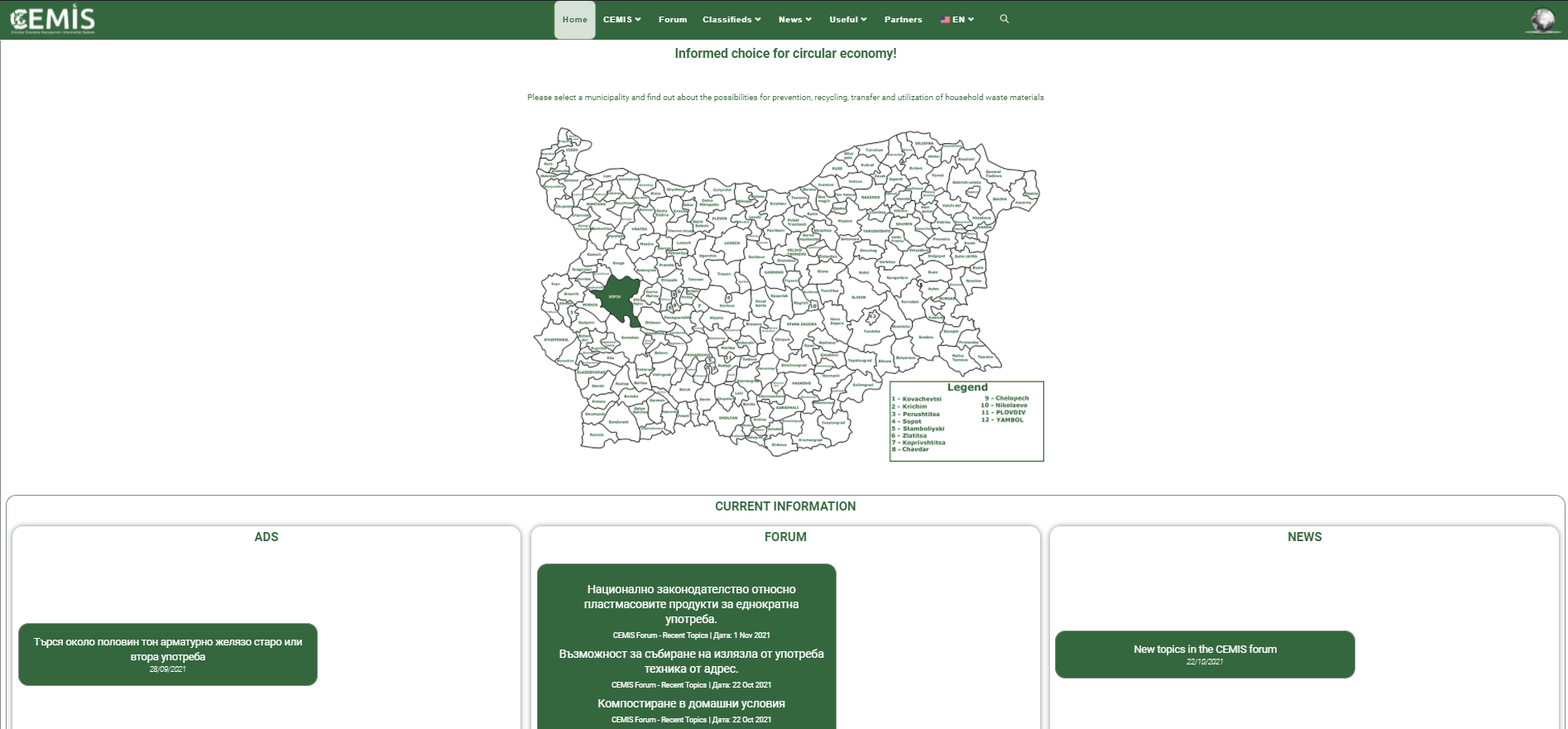
Im Abschnitt "Aktuelle Informationen" werden die zuletzt veröffentlichten Informationen angezeigt: Ankündigungen, Forumsthemen und Nachrichten, und es wird ein direkter Link zu diesen Bereichen angeboten.
Eine Benachrichtigung über die Erlaubnis oder das Verbot, Ihren Standort zu ermitteln, wird angezeigt, wenn Sie auf die ausgewählte Gemeinde klicken.
Wenn Sie zulassen, dass Ihr Standort ermittelt wird, wird die Karte entsprechend zentriert geladen.
Wenn Sie sich weigern, Ihren Standort zu bestimmen, wird die Karte zentriert für das jeweilige Gemeindezentrum geladen.
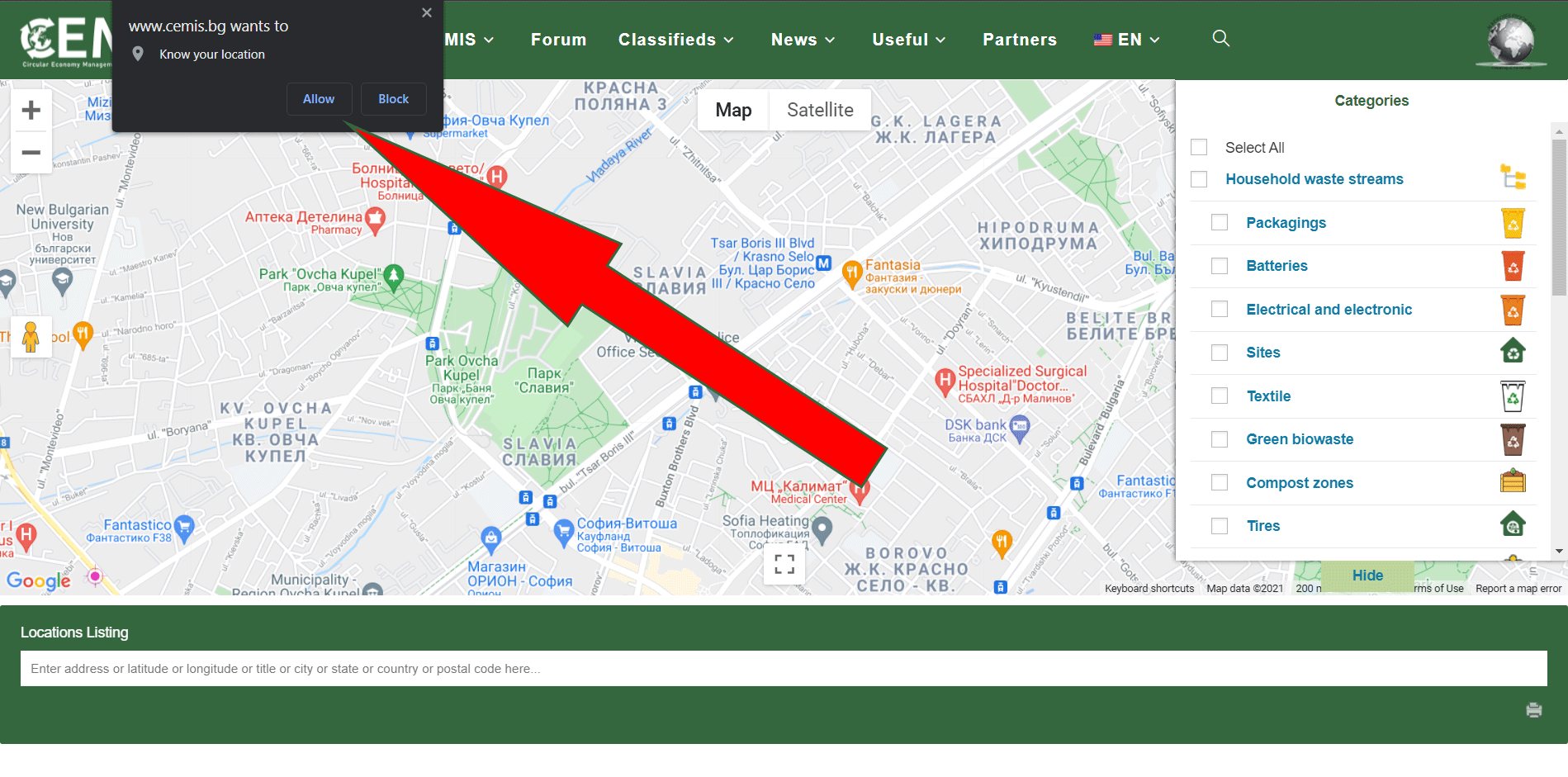
1. Im Fenster "Kategorien" auf der rechten Seite der Karte werden die folgenden Kategorien durch Icons angezeigt:
Abfallströme aus Haushalten
Reparaturdienste
Dienstleistungen
- Abfallströme aus Haushalten
- Reparaturdienste
- Dienstleistungen
Abfallströme aus Haushalten
- Verpackung
- Batterien
- Elektrisch und elektronisch
- Standorte
- Textilien
- Grüner Bioabfall
- Kompostzonen
- Bereifung
- Gemeinsame Kompostierer
- Gefährliche Abfälle
Reparaturdienste
- Elektronik
- Schneider
- Geräte
- Schuhmacher
- Zimmerei
- Polstermöbel
- Andere
Dienstleistungen
- NGO
- Verbrauchermärkte
- Vermietungen
- Bäckereien
- Spenden
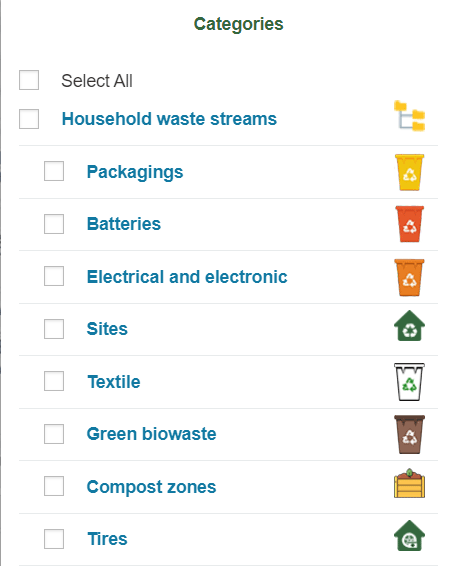 |
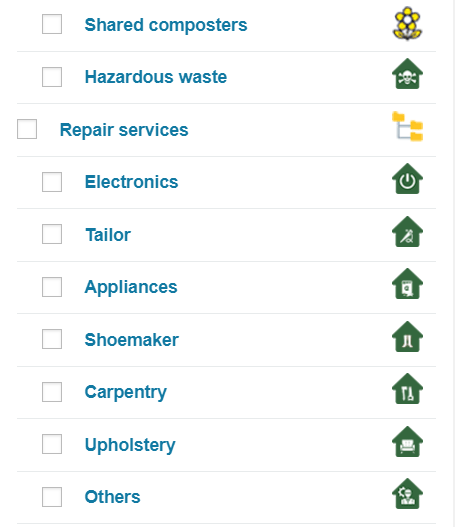 |
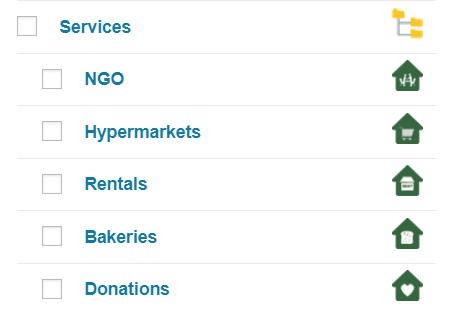 |
| Verpackung - Dieses Symbol weist auf alle Objekte hin, an denen Sie Behälter für die getrennte Sammlung von Verpackungsabfällen finden. Mehr sehen hier. | |
| Batterien - Dieses Symbol kennzeichnet alle Objekte der Verpflichteten, bei denen Sie bestimmte getrennt gesammelte Altbatterien und -akkumulatoren abgeben können. Mehr sehen hier. | |
| Elektrisch und elektronisch - Dieses Symbol kennzeichnet alle Objekte der Verpflichteten, an denen Sie bestimmte getrennt gesammelte Elektro- und Elektronikaltgeräte abgeben können. Mehr sehen hier. | |
| Standorte - Dieses Symbol weist auf alle Objekte hin, an denen Sie zugelassene Standorte für die Sammlung und Lagerung von Abfällen finden können. | |
| Textilien - Dieses Symbol kennzeichnet alle Objekte, an denen Sie getrennt gesammelte Textilabfälle abgeben können. Mehr sehen hier. | |
| Grüner Bioabfall - Dieses Symbol kennzeichnet alle Objekte, an denen Sie getrennt gesammelte grüne und biologisch abbaubare Haushaltsabfälle abgeben können. Mehr sehen hier. | |
| Bereifung - Dieses Symbol zeigt alle Objekte an, bei denen Sie gebrauchte Autoreifen abgeben können. Mehr sehen hier. | |
| Kompostzonen - Dieses Symbol kennzeichnet die gebauten Kompostzonen in der Nachbarschaft. Mehr sehen hier. | |
| Gemeinsame Kompostierer - Dieses Symbol kennzeichnet die gebauten Gemeinschaftskomposter. Mehr sehen hier. | |
| Gefährliche Abfälle - Dieses Symbol kennzeichnet alle Objekte, an denen Sie gefährliche Haushaltsabfälle abgeben können. Mehr sehen hier. | |
| Elektronik - Dieses Symbol kennzeichnet alle Objekte für die Reparatur und den Kauf von gebrauchten elektrischen und elektronischen Geräten (Telefone, Computer und Drucker). | |
| Schneider - Dieses Symbol kennzeichnet alle Objekte für Schneidereien und Modeateliers, Pelzwerkstätten und mehr. | |
| Geräte - Dieses Symbol kennzeichnet alle Objekte, die Reparaturen und den Kauf von Gebrauchtgeräten (Kühlschränke, Herde, Waschmaschinen, Klimaanlagen usw.) anbieten. | |
| Schuhmacher - Dieses Symbol kennzeichnet alle Objekte, die Schuhmacherdienste für die Reparatur von Schuhen, Koffern, Taschen, Säcken und mehr anbieten. | |
| Zimmerei - Dieses Symbol kennzeichnet alle Objekte für Schreinereidienstleistungen, für die Herstellung und Reparatur von Möbeln und mehr. | |
| Polstermöbel - Dieses Symbol kennzeichnet alle Objekte für Polsterdienstleistungen, Polstermöbel, Möbelrestaurierung und mehr. | |
| Andere - Dieses Symbol kennzeichnet alle Objekte, die Dienstleistungen erbringen, die nicht in den vorherigen Kategorien enthalten sind, wie z. B. Skiservice, Glaser usw. | |
| NGO - Dieses Symbol kennzeichnet alle Adressen, an denen Sie Büros und Zentralen von Nichtregierungsorganisationen, Verbänden, Stiftungen, Clustern und gemeinnützigen Organisationen finden, die im Bereich des Umweltschutzes tätig sind. | |
| Verbrauchermärkte - Dieses Symbol zeigt alle Objekte an, in denen Sie Supermärkte, Hypermärkte und Lebensmittelgeschäfte finden können. | |
| Vermietungen - Dieses Symbol kennzeichnet alle Objekte, in denen Sie verschiedene Maschinen, Geräte, Kostüme und mehr mieten können. | |
| Bäckereien - Dieses Symbol kennzeichnet alle Objekte, wie Bäckereien, Brotfabriken usw. | |
| Spenden - Dieses Symbol kennzeichnet alle Objekte, bei denen Sie Geld, Kleidung, Lebensmittel, Ausrüstung und andere Spendenleistungen spenden oder entgegennehmen können (Vereine, Stiftungen, religiöse Einrichtungen usw.). |
Wenn Sie alle Objekte einer Kategorie sehen möchten, markieren Sie das Kästchen für diese Kategorie.



Die Symbole, die den einzelnen Objekten der ausgewählten Kategorie entsprechen, werden auf der Karte angezeigt.
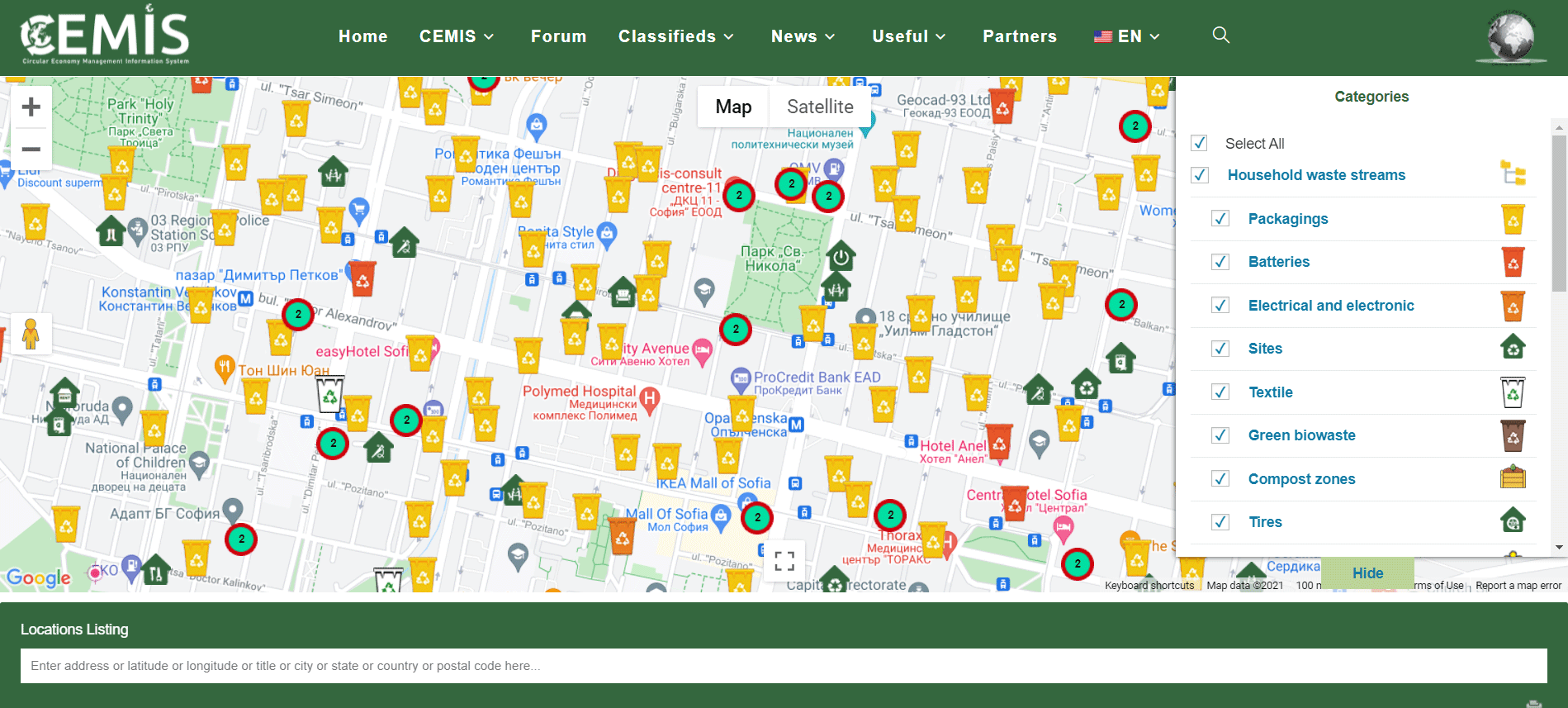
Überall das Symbol gibt die Stellen an, an denen mehr als ein Objekt vorhanden ist (abhängig vom Maßstab der Karte), sowie die Anzahl der Objekte.
gibt die Stellen an, an denen mehr als ein Objekt vorhanden ist (abhängig vom Maßstab der Karte), sowie die Anzahl der Objekte.
Durch Ankreuzen des Kästchens zeigt die Karte alle Objekte aller Kategorien an.
zeigt die Karte alle Objekte aller Kategorien an.
Wenn Sie nur Informationen zu einem bestimmten Objekt sehen möchten, deaktivieren Sie das Kontrollkästchen "Alle auswählen" und markieren Sie dann das Objekt, das Sie interessiert.
Wenn Sie beispielsweise die Standorte der Container für die getrennte Sammlung von Verpackungsabfällen sehen möchten, markieren Sie das Kästchen "Verpackungen" in der Kategorie "Haushaltsabfallströme".
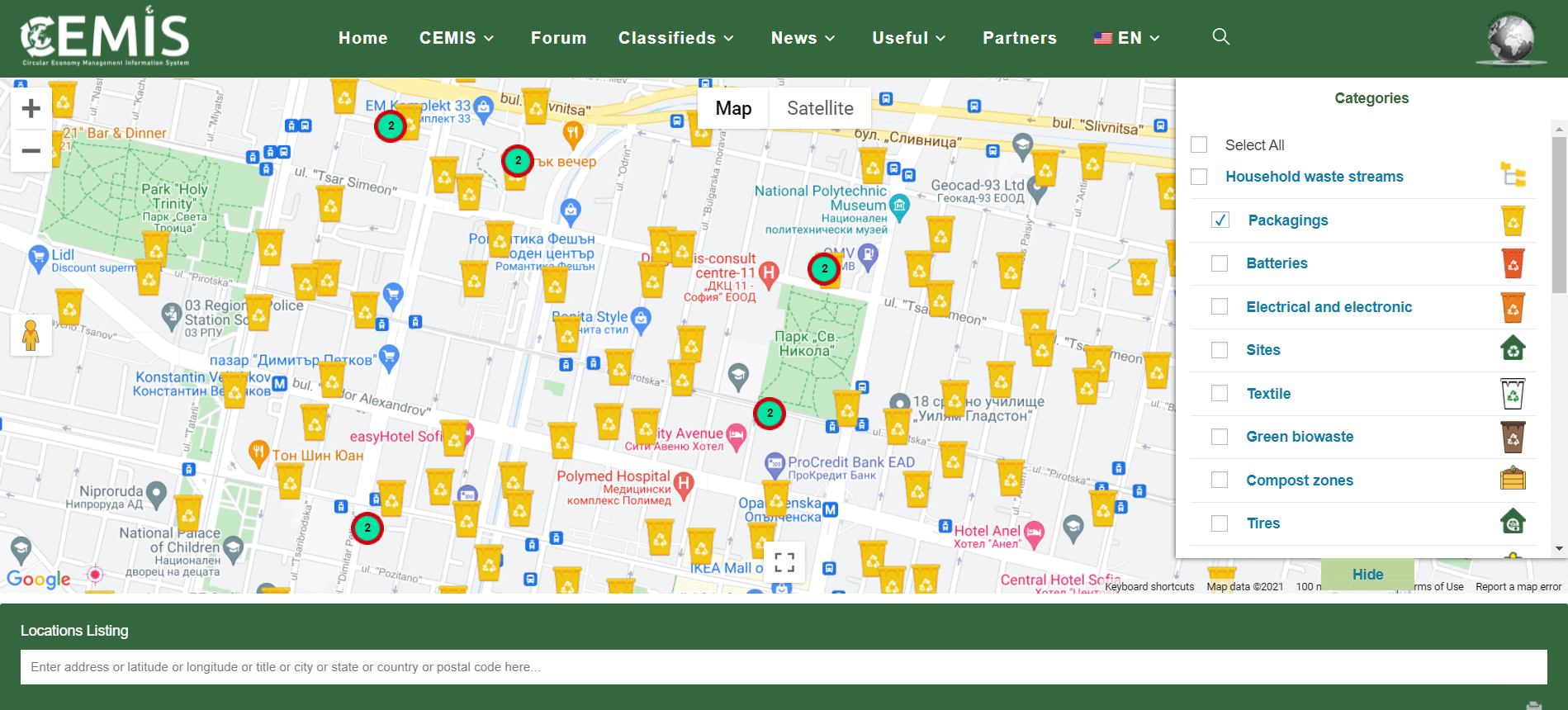
Wenn Sie mehr Informationen über ein bestimmtes Objekt auf der Karte sehen möchten, klicken Sie es an.
Je nach Kategorie und ausgewähltem Objekt werden detaillierte Informationen angezeigt, z. B. der Name des Dateninhabers, die Art des Objekts, die Navigation zur Adresse, der Link zur Datenquelle, die Adresse, der Hinweis usw.
Durch Auswahl des Objekts "Standorte" visualisiert die Karte alle genehmigten Abfallsammelstellen gemäß den Anforderungen des Abfallwirtschaftsgesetzes oder des Umweltschutzgesetzes.
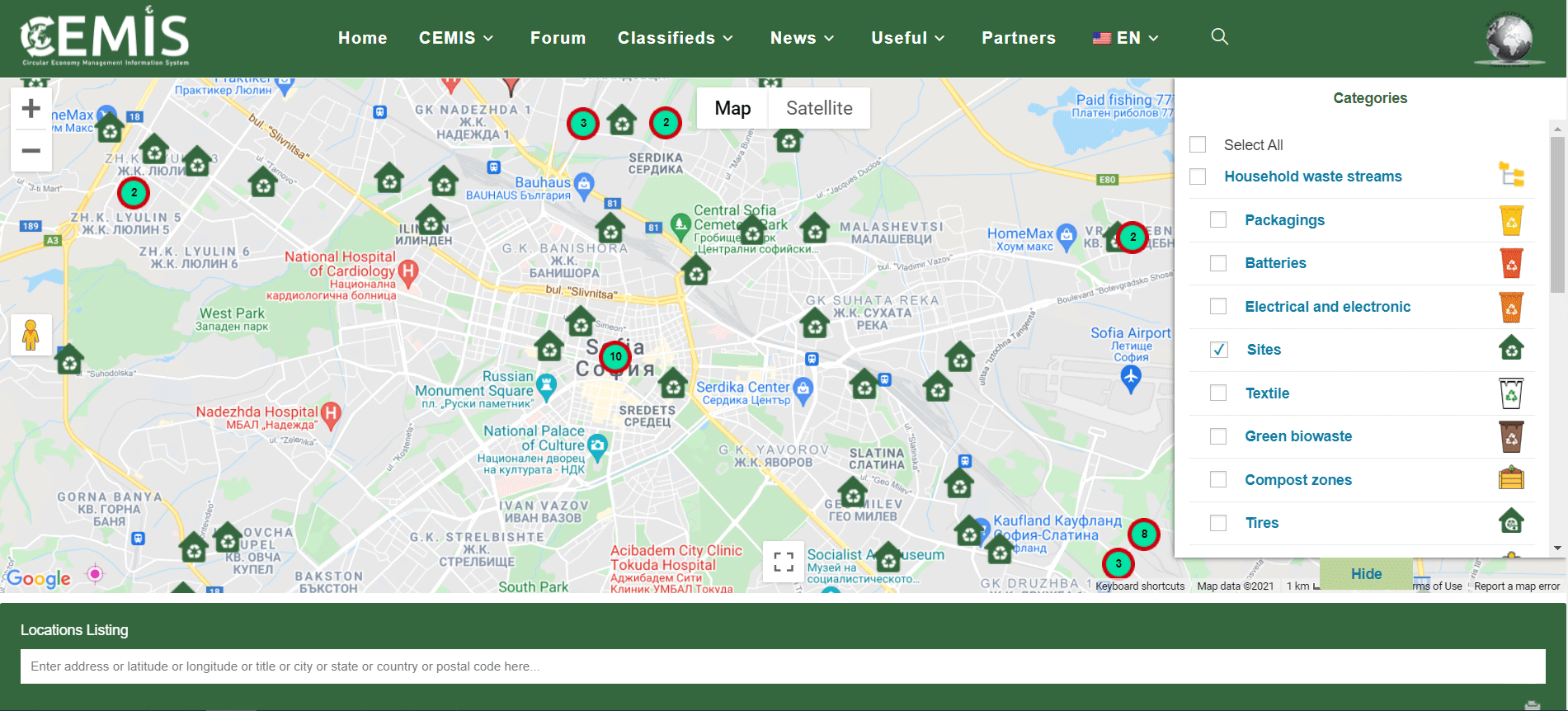
Wenn Sie auf das ausgewählte Objekt klicken, erhalten Sie Informationen darüber:
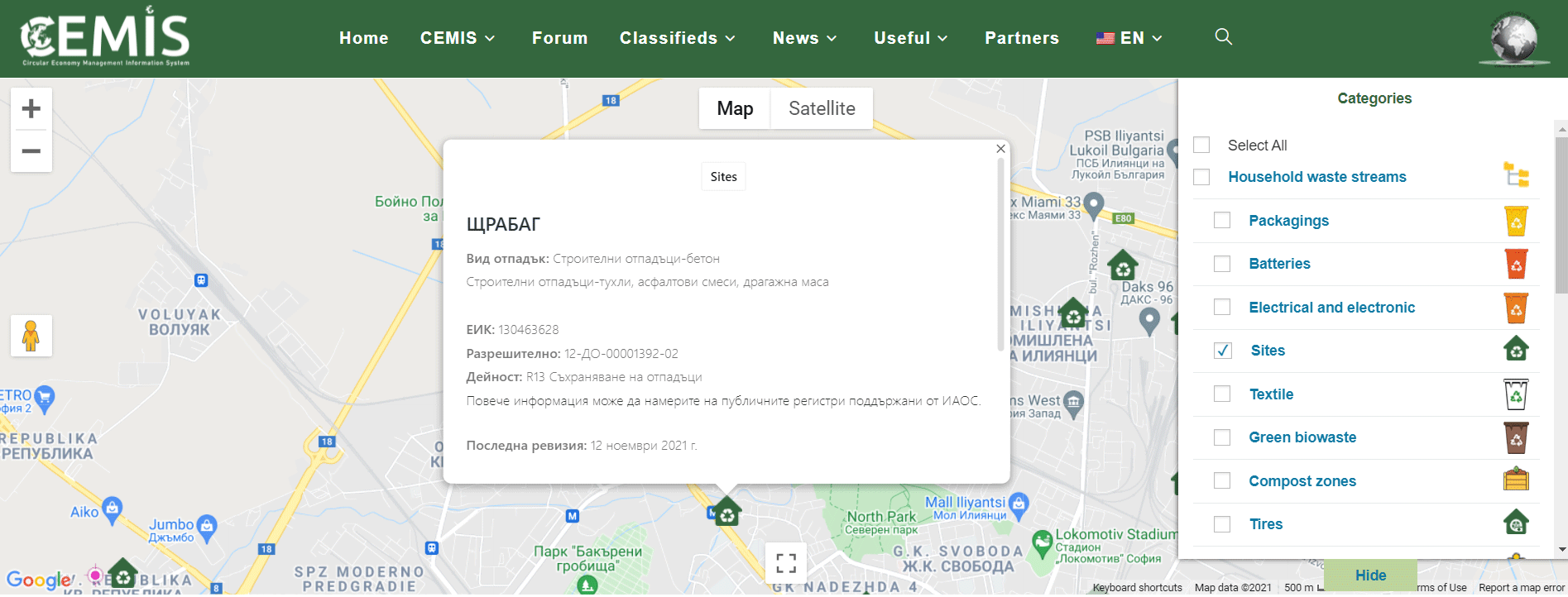
Wenn Sie den angezeigten Umfang der Karte vergrößern oder verkleinern möchten, können Sie mit der Maus scrollen oder die Plus- (+) bzw. Minuszeichen (-) in der oberen linken Ecke der Karte verwenden.
Auf diese Weise können Sie den Umkreis erweitern oder eingrenzen und die nächstgelegenen Orte für die Sie interessierenden Objekte ausfindig machen.



Die Symbole, die den einzelnen Objekten der ausgewählten Kategorie entsprechen, werden auf der Karte angezeigt.
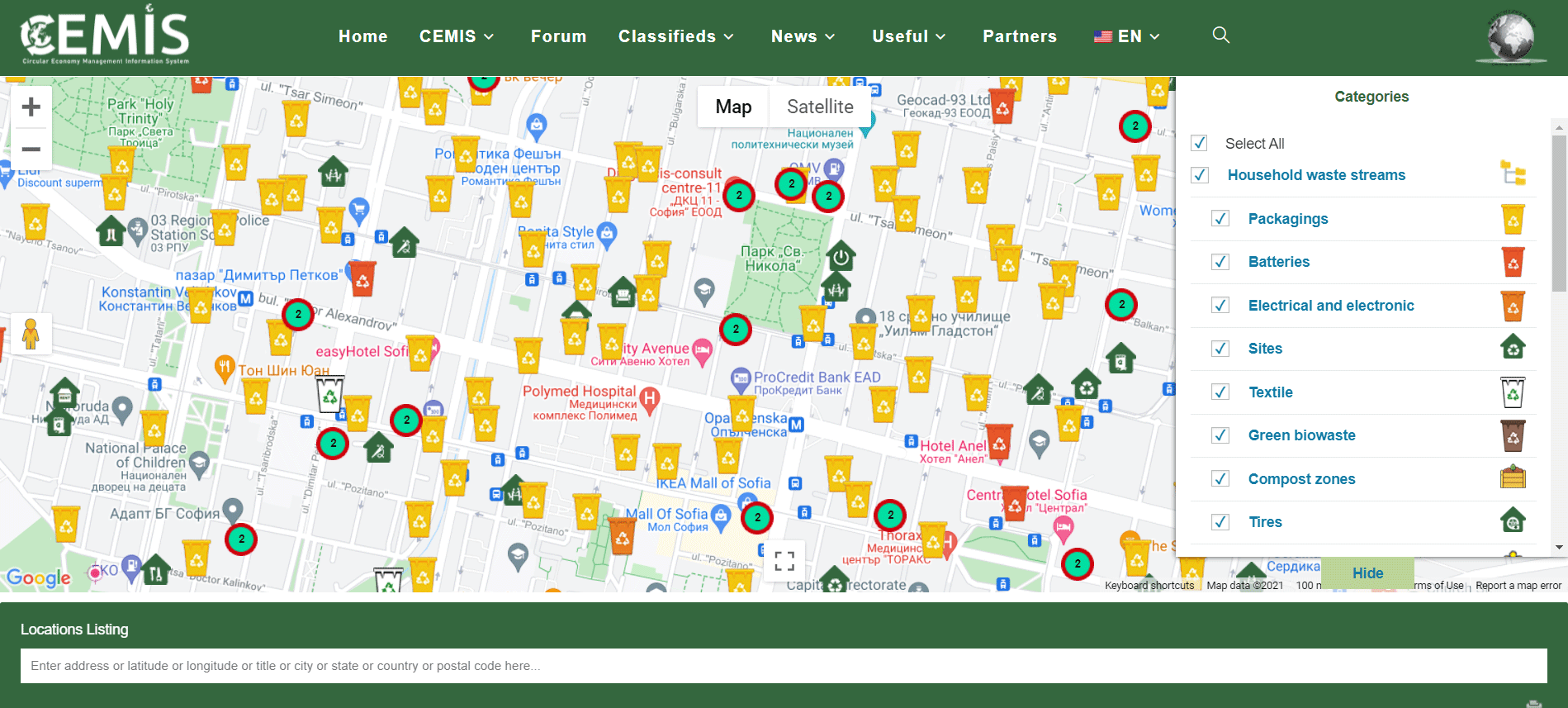
Überall das Symbol
Durch Ankreuzen des Kästchens
Wenn Sie nur Informationen zu einem bestimmten Objekt sehen möchten, deaktivieren Sie das Kontrollkästchen "Alle auswählen" und markieren Sie dann das Objekt, das Sie interessiert.
Wenn Sie beispielsweise die Standorte der Container für die getrennte Sammlung von Verpackungsabfällen sehen möchten, markieren Sie das Kästchen "Verpackungen" in der Kategorie "Haushaltsabfallströme".
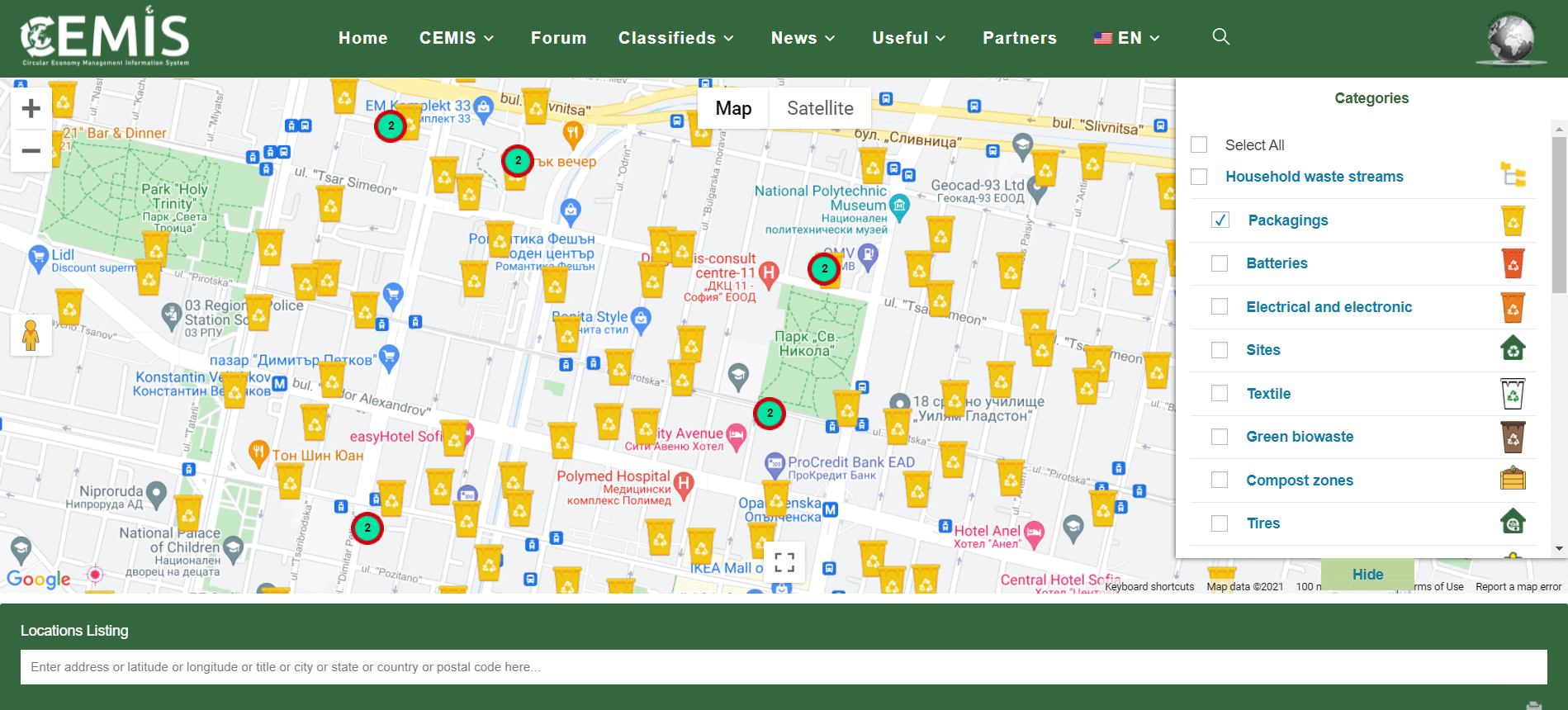
Wenn Sie mehr Informationen über ein bestimmtes Objekt auf der Karte sehen möchten, klicken Sie es an.
Je nach Kategorie und ausgewähltem Objekt werden detaillierte Informationen angezeigt, z. B. der Name des Dateninhabers, die Art des Objekts, die Navigation zur Adresse, der Link zur Datenquelle, die Adresse, der Hinweis usw.
Durch Auswahl des Objekts "Standorte" visualisiert die Karte alle genehmigten Abfallsammelstellen gemäß den Anforderungen des Abfallwirtschaftsgesetzes oder des Umweltschutzgesetzes.
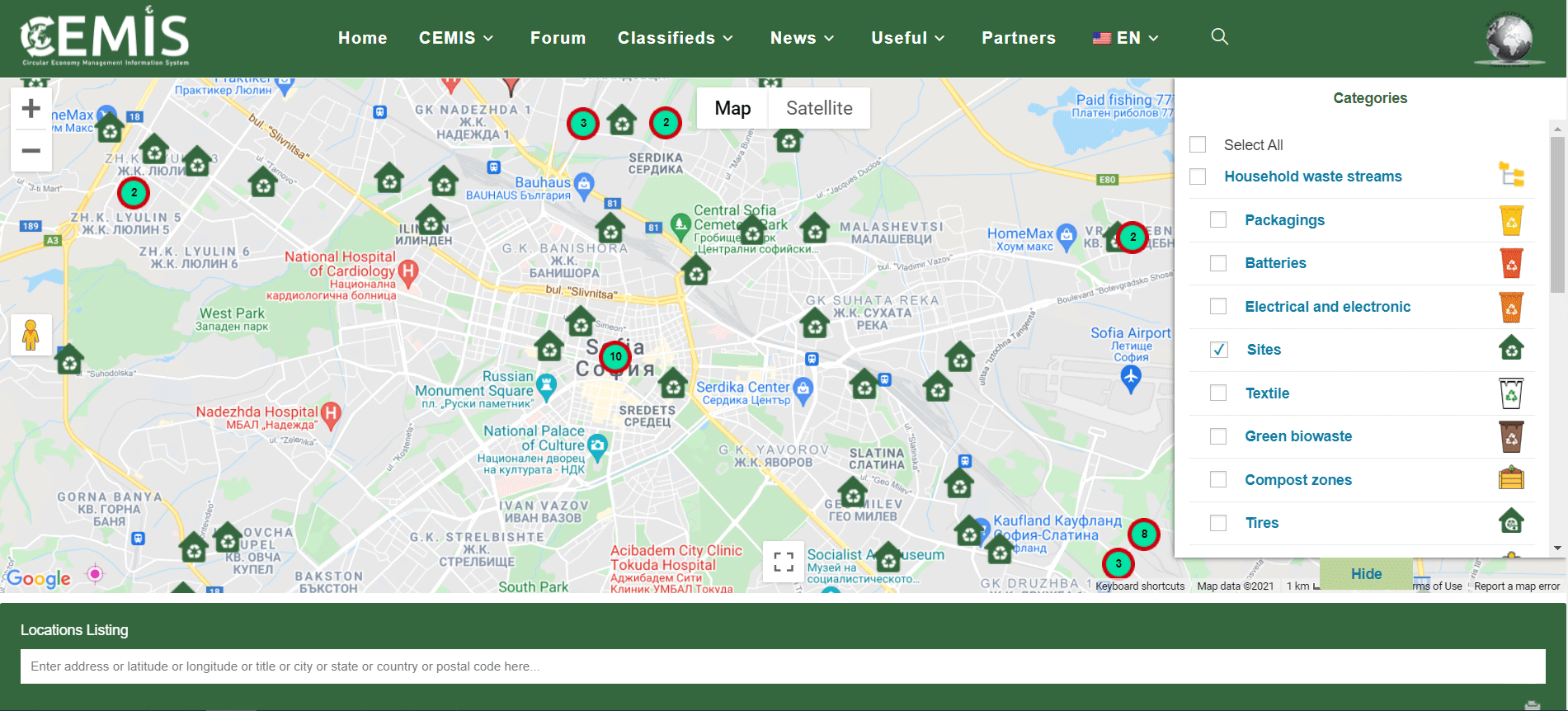
Wenn Sie auf das ausgewählte Objekt klicken, erhalten Sie Informationen darüber:
- Name der juristischen Person;
- Art des Abfalls;
- UIC;
- Genehmigungsnummer;
- Das zugelassene Abfallverfahren;
- Link zum nationalen Abfallinformationssystem, das von der Exekutivagentur für Umwelt gepflegt wird;
- Navigation zur Adresse;
- Verbindung zur Datenquelle/zum Datenträger;
- Adresse des Standorts.
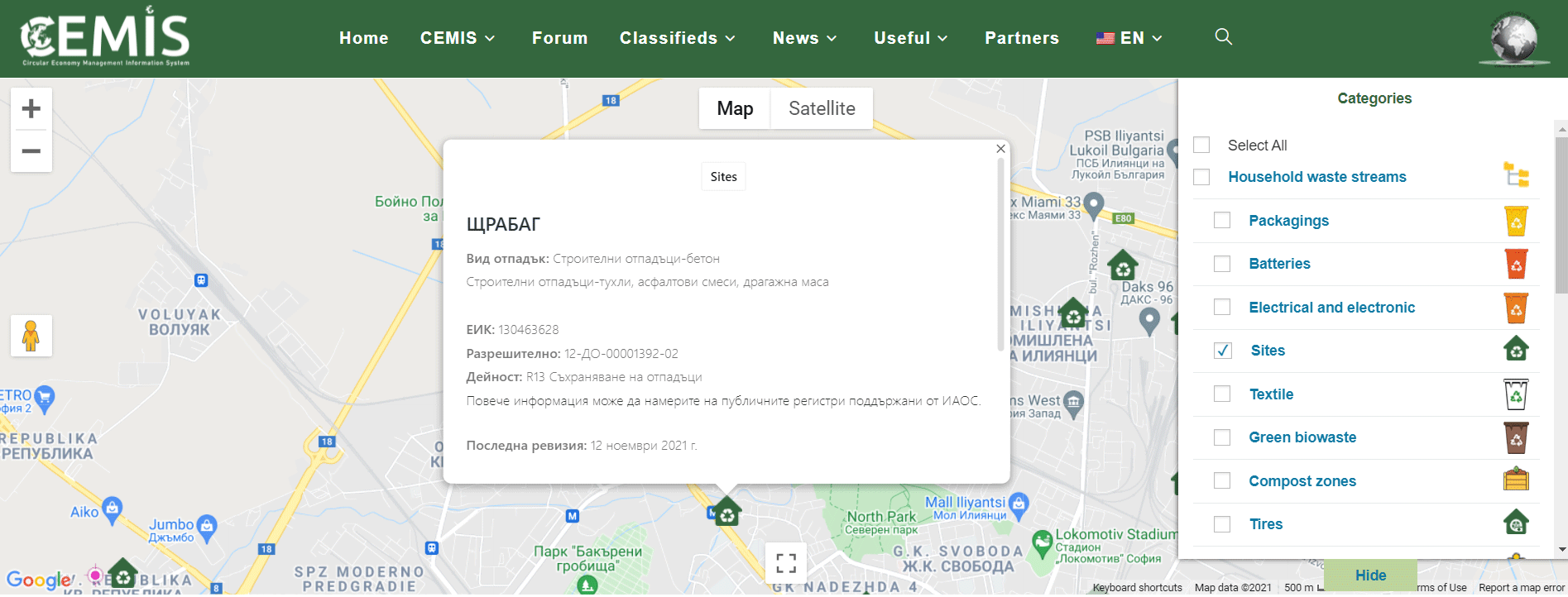
Wenn Sie den angezeigten Umfang der Karte vergrößern oder verkleinern möchten, können Sie mit der Maus scrollen oder die Plus- (+) bzw. Minuszeichen (-) in der oberen linken Ecke der Karte verwenden.
Auf diese Weise können Sie den Umkreis erweitern oder eingrenzen und die nächstgelegenen Orte für die Sie interessierenden Objekte ausfindig machen.
Verwenden Sie den Abschnitt "Liste der Standorte" unterhalb der Karte.
Wenn Sie die Informationen zu den ausgewählten Objekten auf der Karte in Textform sehen möchten, können Sie dies im Abschnitt "Liste der Standorte" direkt unter der Karte tun.
Die auf diese Weise dargestellten Informationen sind mit den Daten der Karte verknüpft. Mit dieser Funktion kann der Benutzer ein Objekt aus der "Liste der Standorte" auswählen. Durch Anklicken des Objekts wird auf dem Bildschirm die geografische Lage der Karte angezeigt.
Dieser Bereich ermöglicht auch die Suche nach Schlüsselwörtern, Firmennamen usw.
Beispiel: Wenn Sie im Menü "Kategorien" das Kästchen "Standorte" ankreuzen und im Abschnitt "Liste der Standorte" "Batterien" eingeben, werden auf der Karte alle Objekte angezeigt, an denen gebrauchte Batterien und Akkus abgegeben werden können.
Unter der Rubrik "Liste der Standorte" sehen Sie eine Liste der visualisierten Standorte und Informationen nicht nur zum Suchbegriff, sondern auch zu allen Abfallarten, die dort angeliefert werden können.
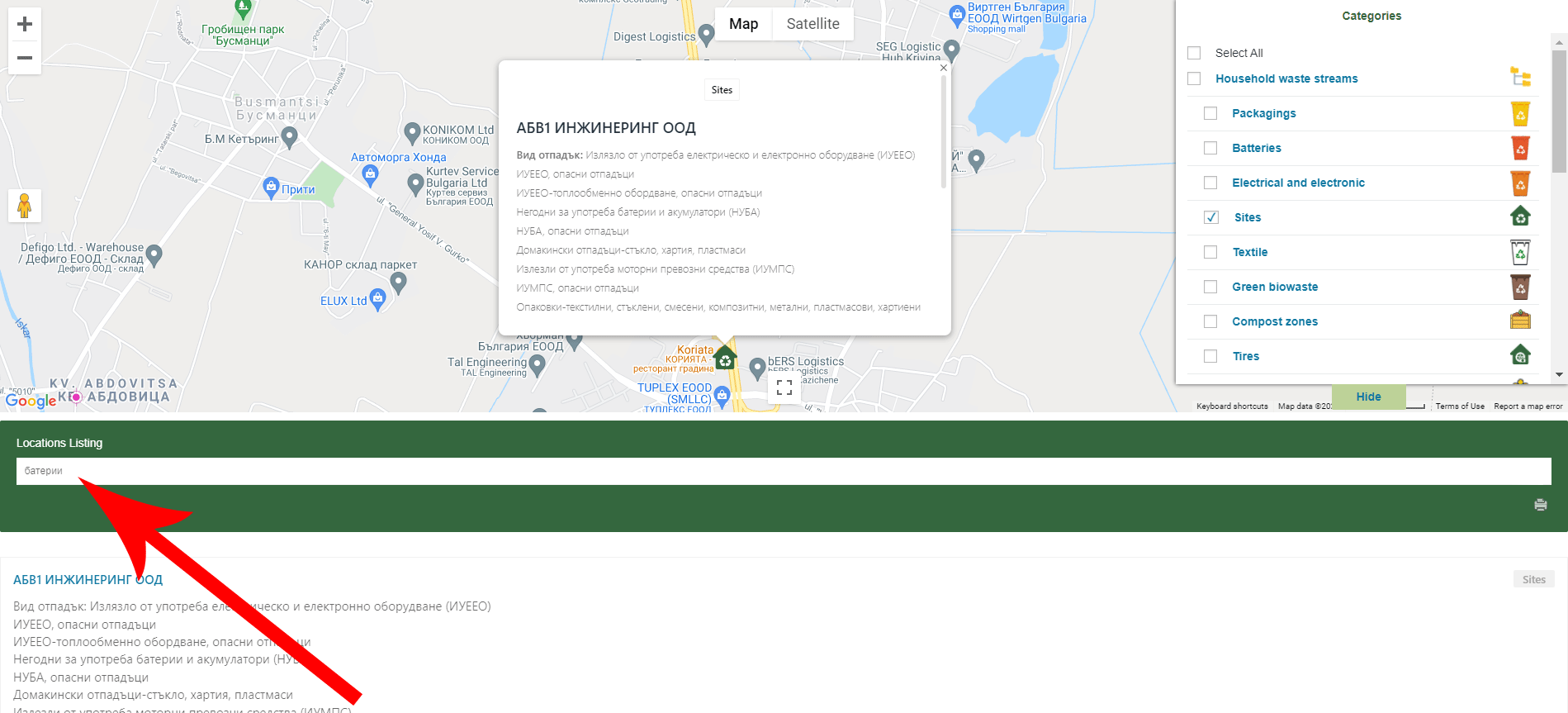
2. Die Visualisierung der Informationen über die Objekte aus den Kategorien "Reparaturdienste" und "Dienstleistungen" denselben Ansatz und dieselbe Abfolge von Maßnahmen verfolgen, wie für die Kategorie "Abfallströme aus Haushalten".
3. Der Abschnitt CEMIS des Menüs enthält Informationen über: Die Plattform, das Team, die aktuellen Anweisungen, Videos von Veranstaltungen und aktuelle Kontakte zu uns.
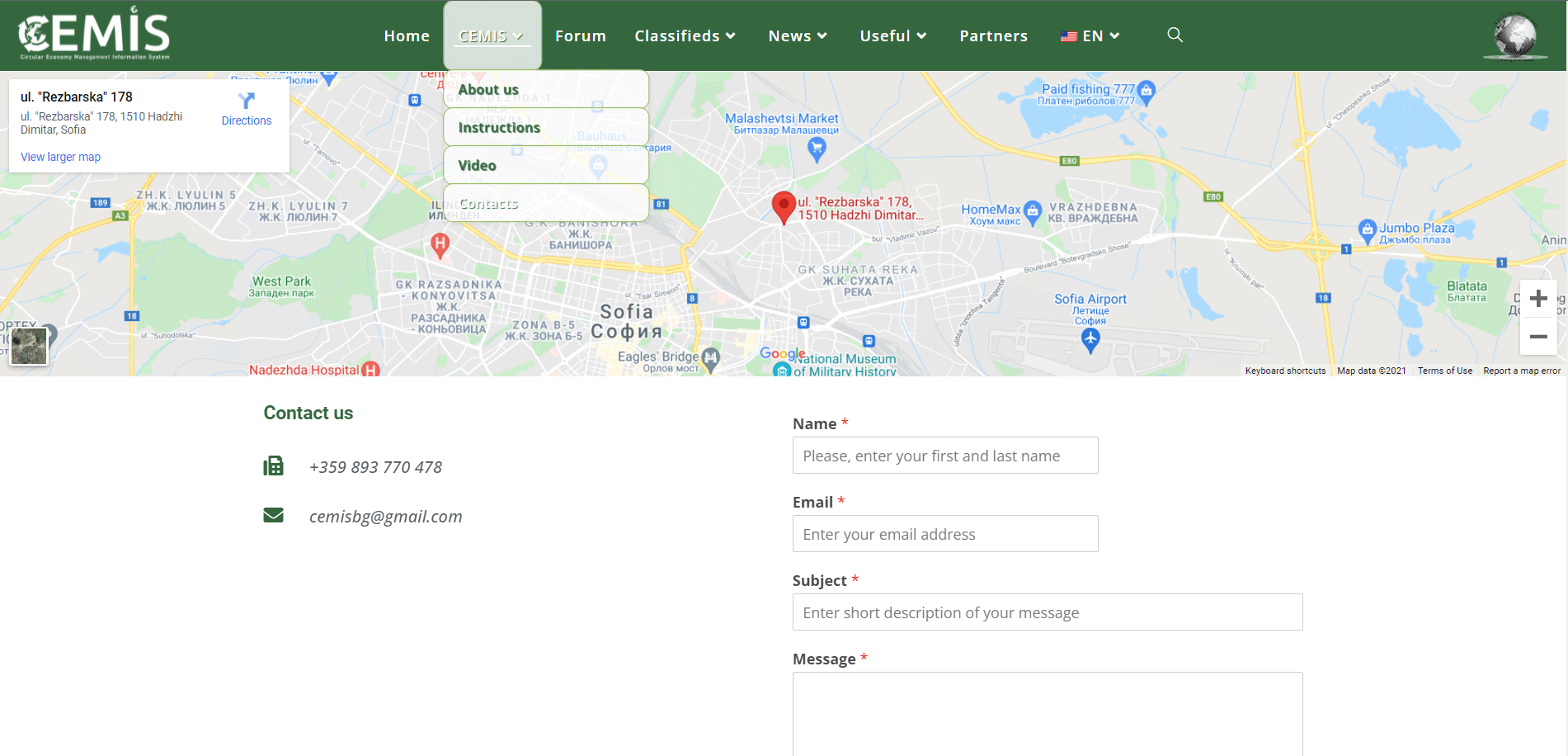
4. Die "ForumDie Rubrik "CEMIS" enthält aktuelle Informationen zu Themen, die für CEMIS-Nutzer von Interesse sind.
Registrierte Benutzer des Forums können Themen erstellen und Kommentare oder Vorschläge zu bereits erstellten Themen abgeben.
Sobald Sie sich registriert haben, kann die Seite Ihren Benutzernamen und Ihr Passwort speichern, dann erfolgt die Anmeldung zum Forum automatisch nach dem Anklicken des Feldes. "Ich bin kein Roboter".
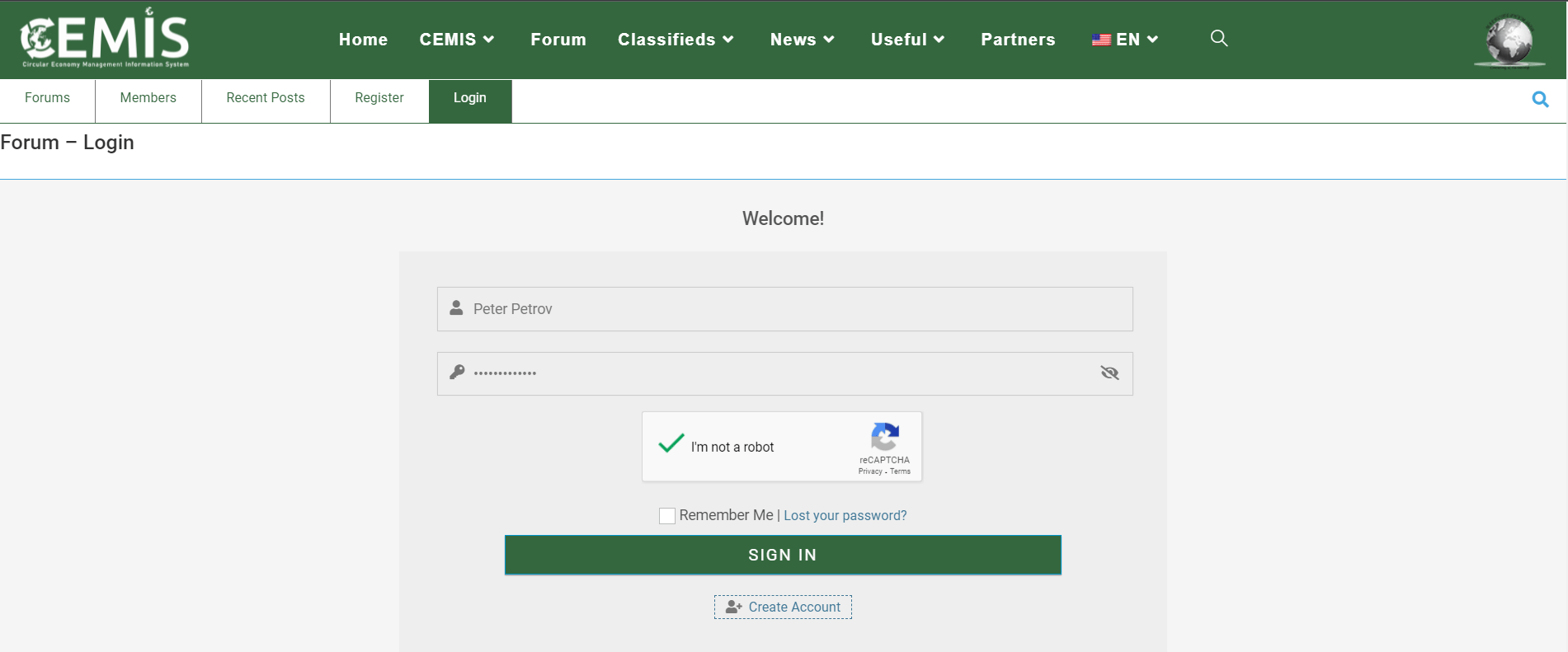
Um sich für das Forum zu registrieren, müssen Sie die Option "Register" oder klicken Sie auf das Menü "Konto erstellen" unter dem Link "ANMELDENSchaltfläche ".
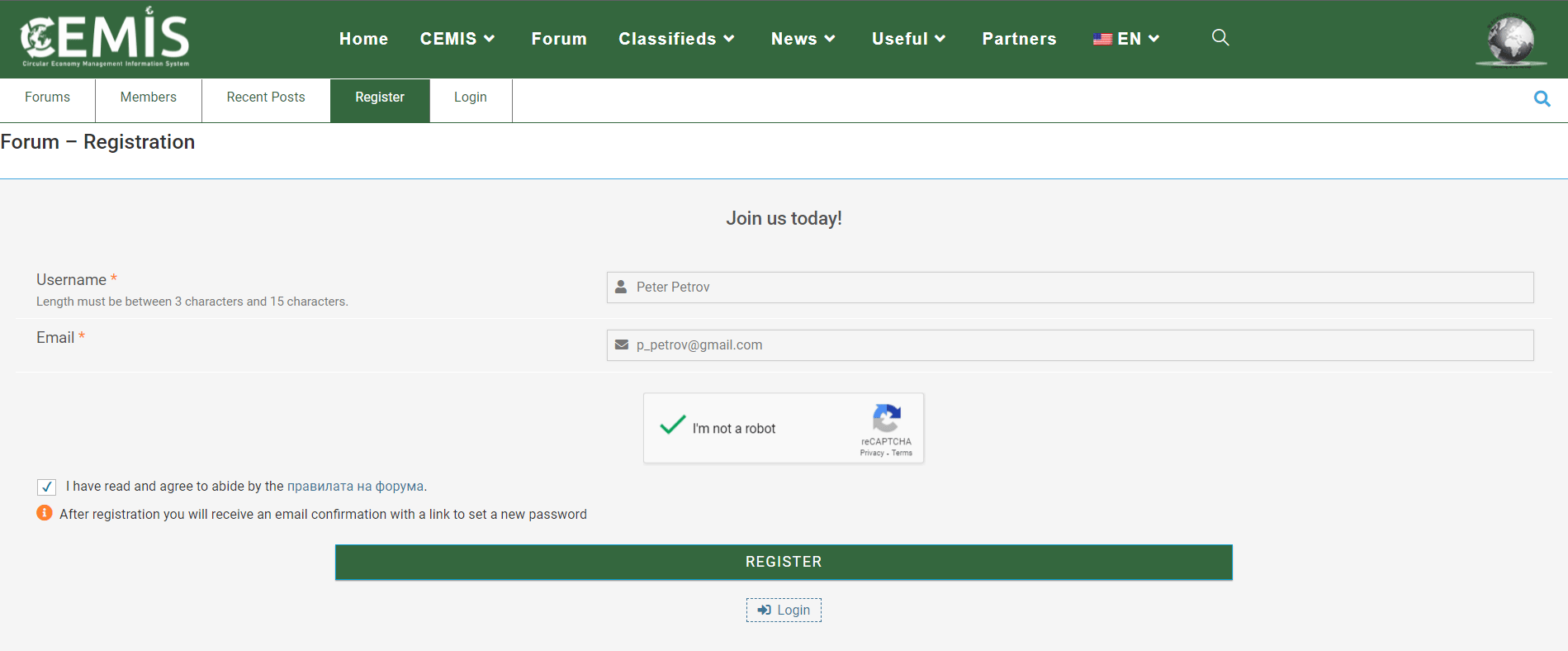
Sie sollten einen Benutzernamen Ihrer Wahl und einen gültigen "E-Mail"Daraufhin erhalten Sie einen Link zur Aktivierung Ihres Kontos. Um Ihr Konto zu aktivieren, müssen Sie auf den erhaltenen Link klicken und ein Passwort Ihrer Wahl festlegen.
Nach erfolgreicher Validierung Ihres Kontos können Sie sich anmelden:
Wenn Sie die Informationen zu den ausgewählten Objekten auf der Karte in Textform sehen möchten, können Sie dies im Abschnitt "Liste der Standorte" direkt unter der Karte tun.
Die auf diese Weise dargestellten Informationen sind mit den Daten der Karte verknüpft. Mit dieser Funktion kann der Benutzer ein Objekt aus der "Liste der Standorte" auswählen. Durch Anklicken des Objekts wird auf dem Bildschirm die geografische Lage der Karte angezeigt.
Dieser Bereich ermöglicht auch die Suche nach Schlüsselwörtern, Firmennamen usw.
Beispiel: Wenn Sie im Menü "Kategorien" das Kästchen "Standorte" ankreuzen und im Abschnitt "Liste der Standorte" "Batterien" eingeben, werden auf der Karte alle Objekte angezeigt, an denen gebrauchte Batterien und Akkus abgegeben werden können.
Unter der Rubrik "Liste der Standorte" sehen Sie eine Liste der visualisierten Standorte und Informationen nicht nur zum Suchbegriff, sondern auch zu allen Abfallarten, die dort angeliefert werden können.
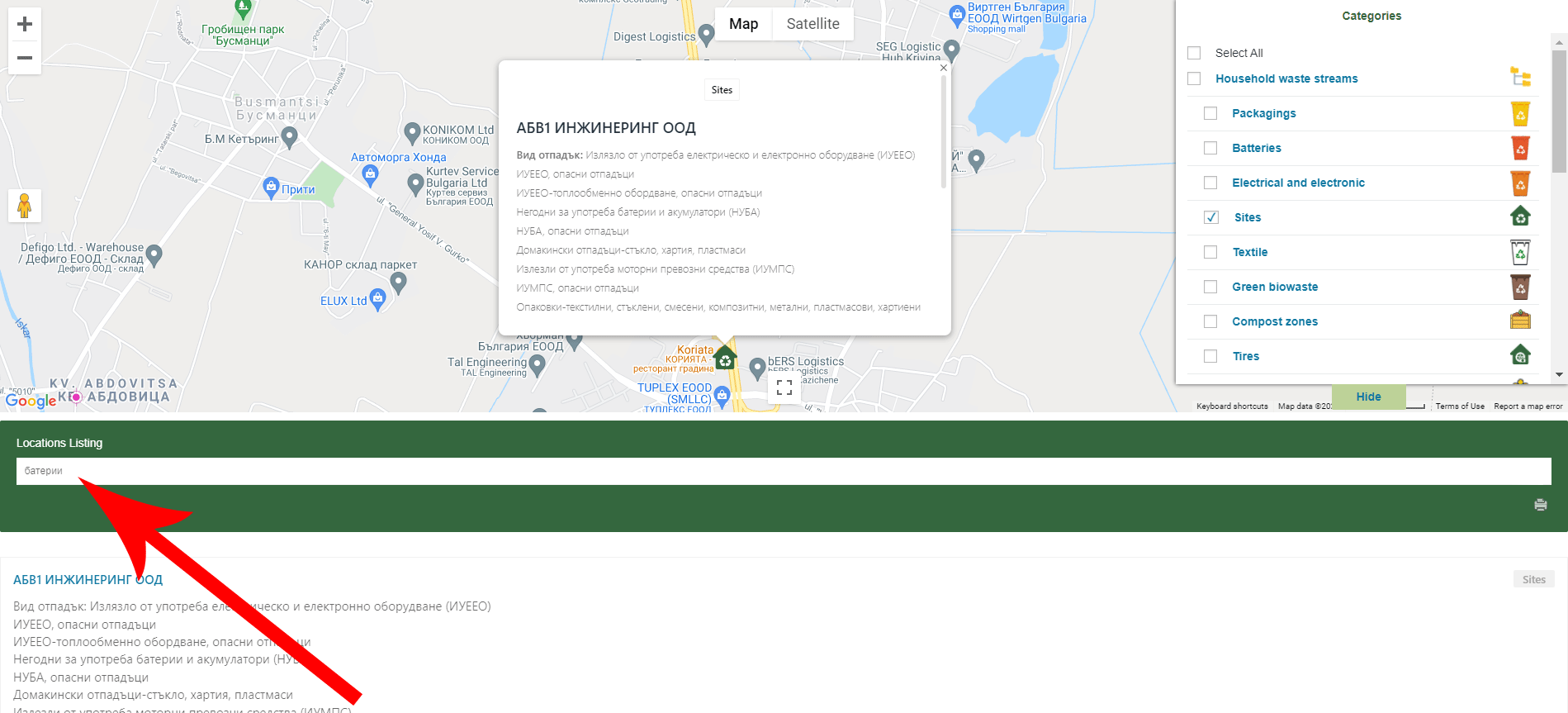
2. Die Visualisierung der Informationen über die Objekte aus den Kategorien "Reparaturdienste" und "Dienstleistungen" denselben Ansatz und dieselbe Abfolge von Maßnahmen verfolgen, wie für die Kategorie "Abfallströme aus Haushalten".
3. Der Abschnitt CEMIS des Menüs enthält Informationen über: Die Plattform, das Team, die aktuellen Anweisungen, Videos von Veranstaltungen und aktuelle Kontakte zu uns.
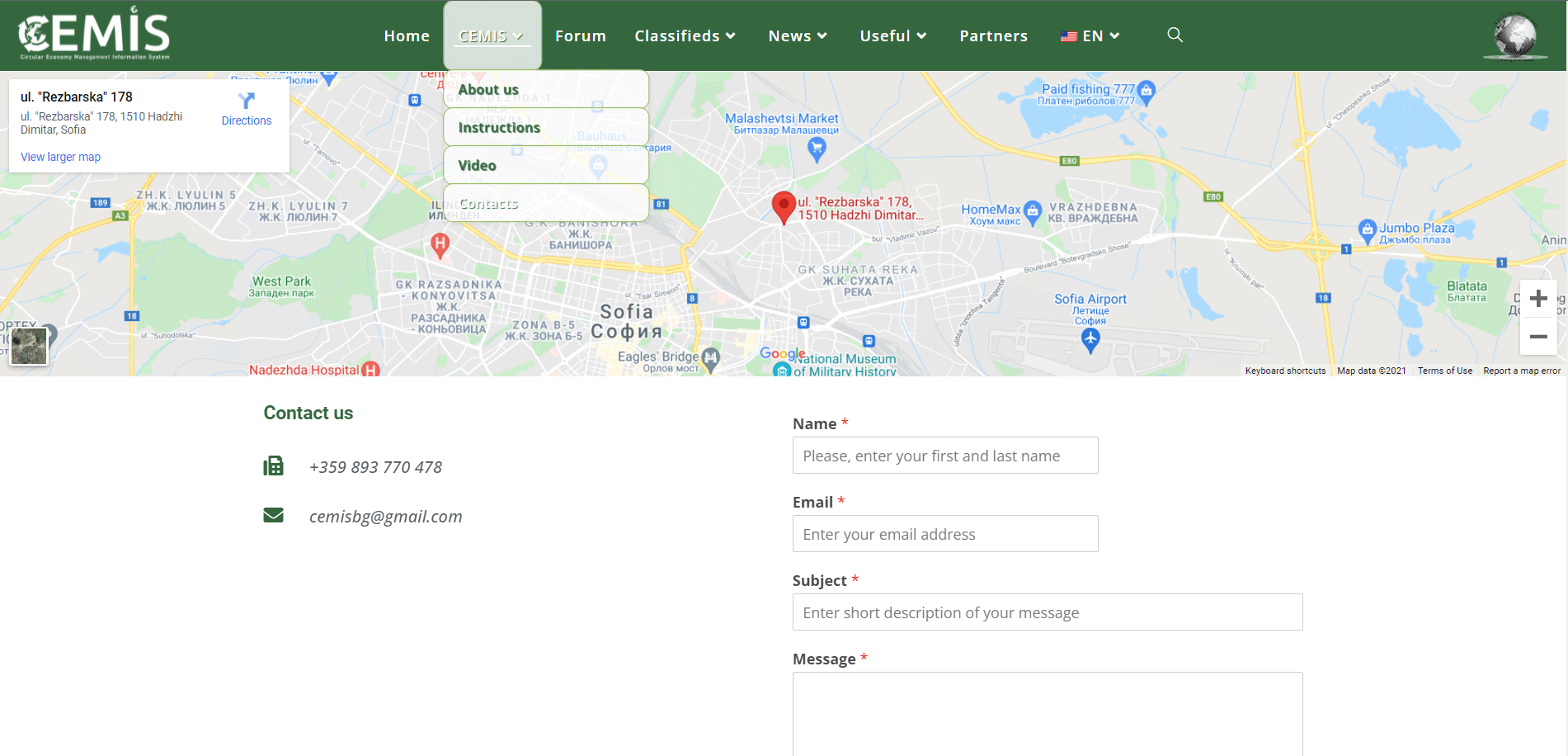
4. Die "ForumDie Rubrik "CEMIS" enthält aktuelle Informationen zu Themen, die für CEMIS-Nutzer von Interesse sind.
Registrierte Benutzer des Forums können Themen erstellen und Kommentare oder Vorschläge zu bereits erstellten Themen abgeben.
Sobald Sie sich registriert haben, kann die Seite Ihren Benutzernamen und Ihr Passwort speichern, dann erfolgt die Anmeldung zum Forum automatisch nach dem Anklicken des Feldes. "Ich bin kein Roboter".
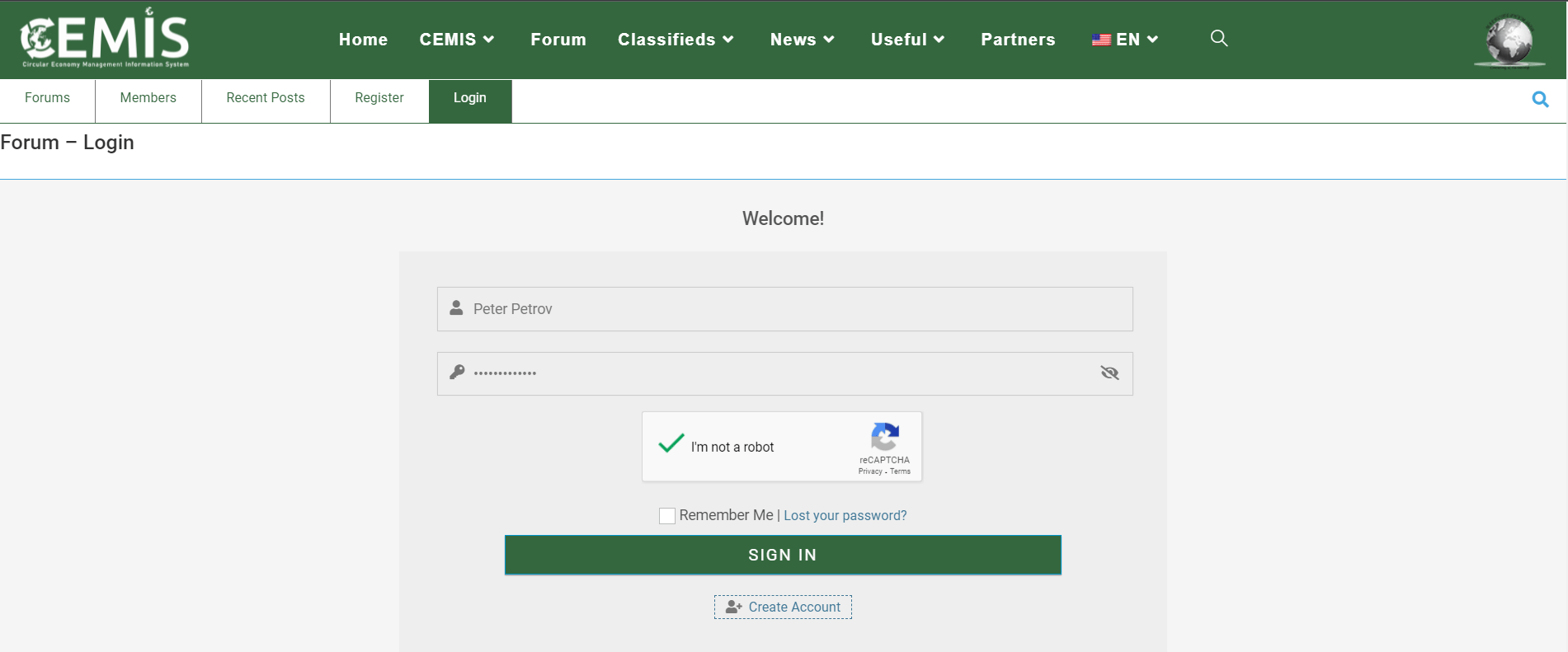
Um sich für das Forum zu registrieren, müssen Sie die Option "Register" oder klicken Sie auf das Menü "Konto erstellen" unter dem Link "ANMELDENSchaltfläche ".
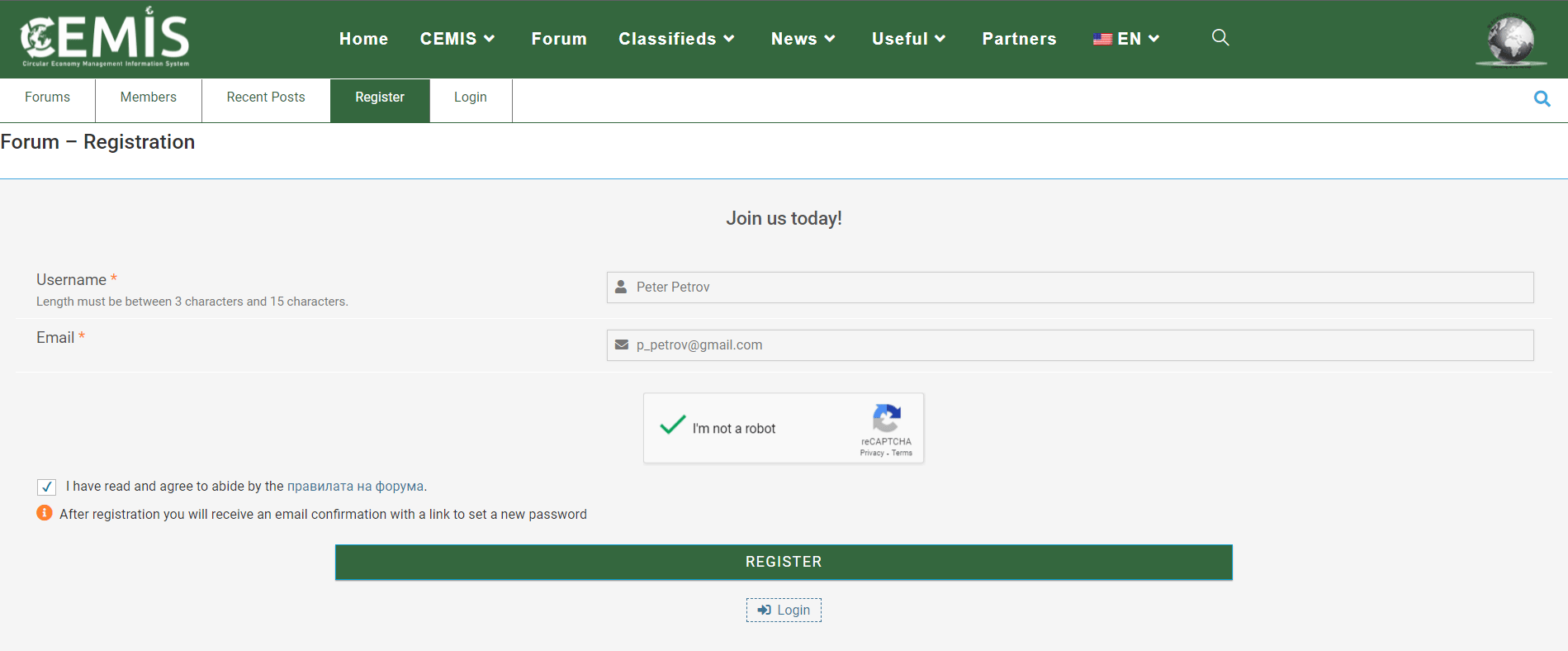
Sie sollten einen Benutzernamen Ihrer Wahl und einen gültigen "E-Mail"Daraufhin erhalten Sie einen Link zur Aktivierung Ihres Kontos. Um Ihr Konto zu aktivieren, müssen Sie auf den erhaltenen Link klicken und ein Passwort Ihrer Wahl festlegen.
Nach erfolgreicher Validierung Ihres Kontos können Sie sich anmelden:
- sich aktiv am Forum beteiligen - ein neues Thema hinzufügen, auf Themen antworten und Kommentare hinterlassen;
- Ihr Konto bearbeiten.
5. Die "KleinanzeigenDer Abschnitt "CEMIS" enthält aktuelle Informationen über die von den Nutzern der CEMIS-Plattform veröffentlichten Ankündigungen.
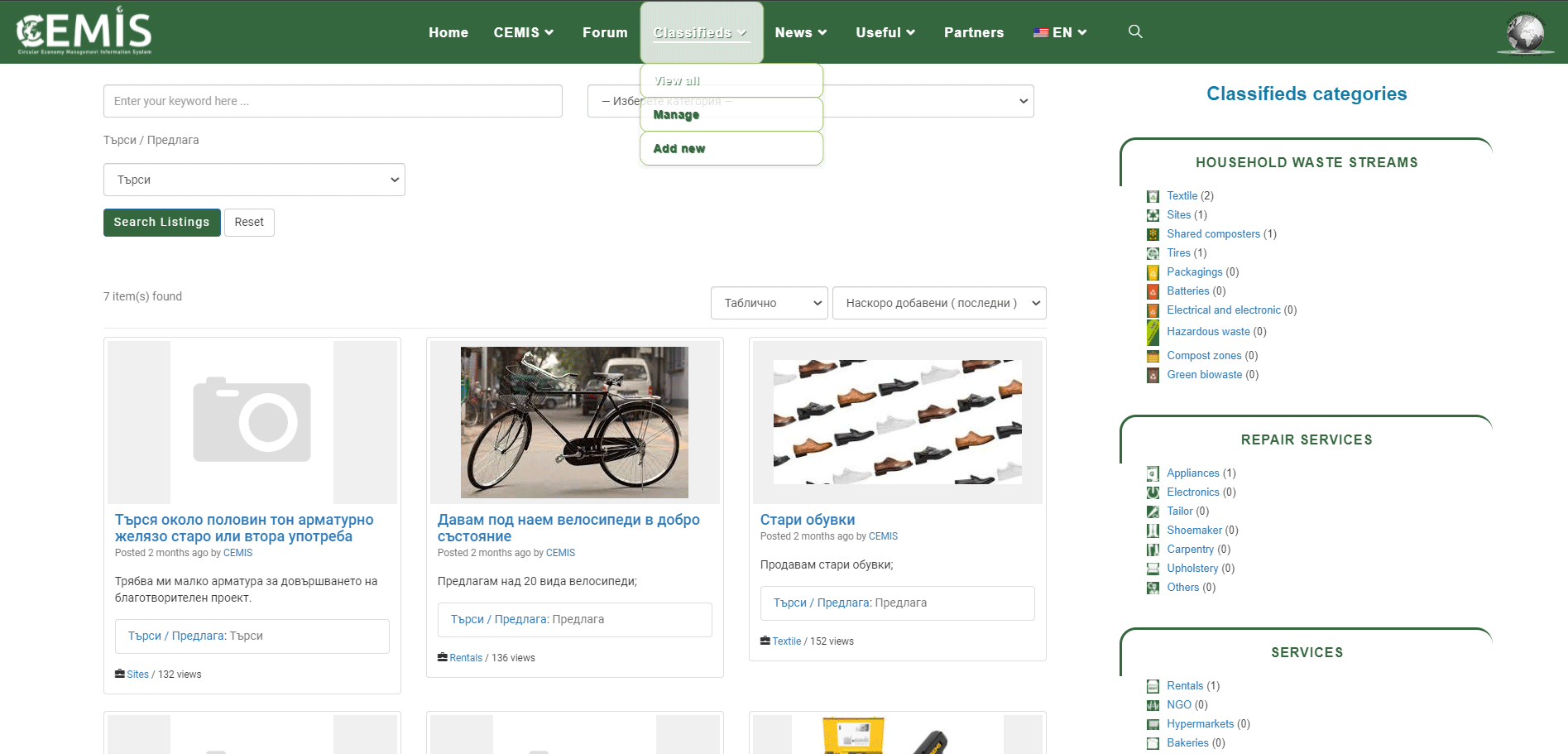
Das Aufgeben oder Bearbeiten von Anzeigen kann über den Menübereich erfolgen, "Kleinanzeigen" Unterabschnitt "Neu hinzufügen" oder "Verwalten Sie".
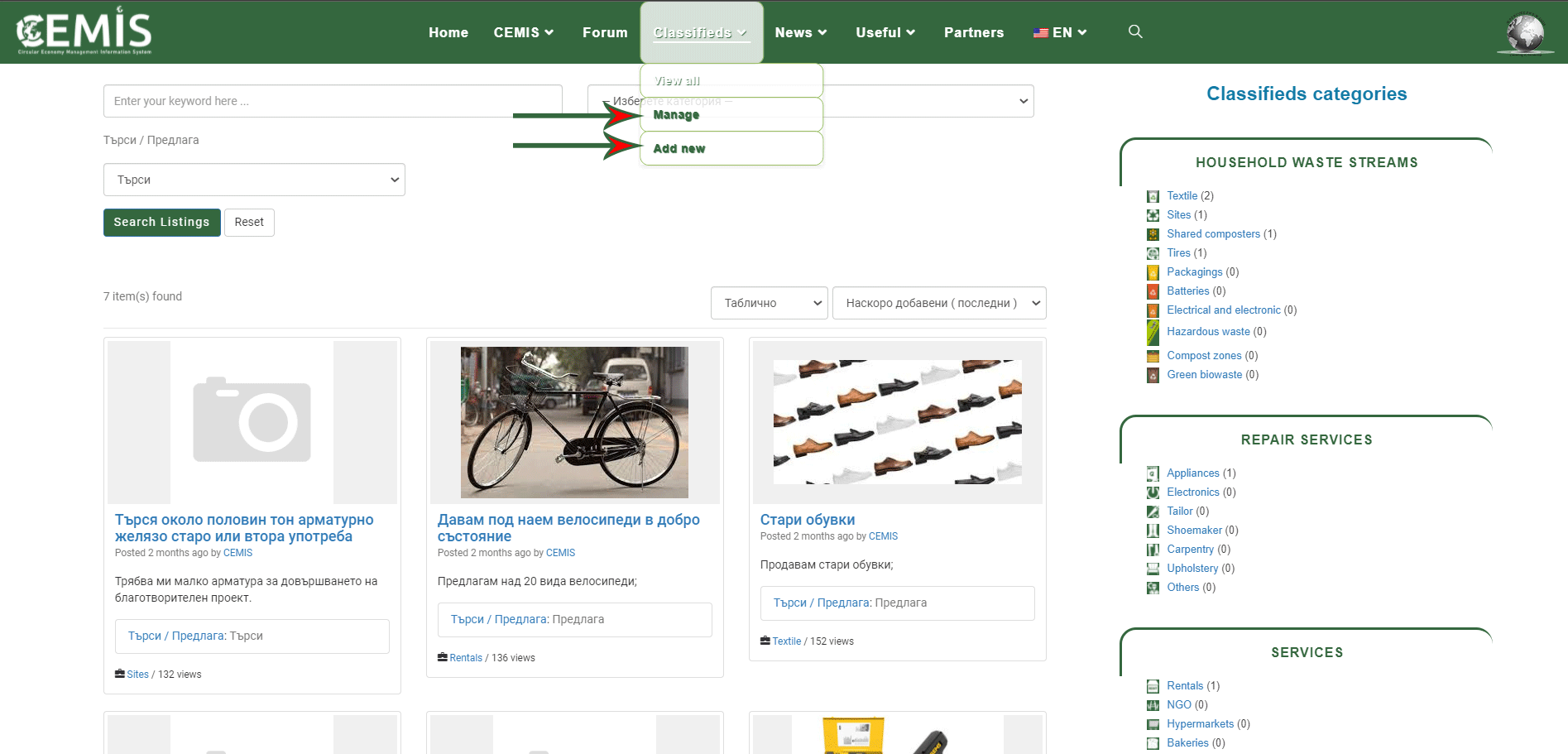
Nur registrierte Nutzer können Anzeigen aufgeben. Sobald Sie registriert und eingeloggt sind, können Sie die Funktionen beider Bereiche der Plattform nutzen. "Forum" und die "Kleinanzeigen" tab.
Um eine neue Anzeige zu veröffentlichen, wird ein Fenster auf dem Bildschirm geöffnet, in das Sie die entsprechenden Informationen eingeben müssen. Im Fenster "Wählen Sie eine Kategorie" Wählen Sie im Abschnitt des Dropdown-Menüs die am besten geeignete Kategorie aus, für die Ihre Anzeige gilt. Fahren Sie mit dem Ausfüllen der Informationen fort.
Wie bei der "ENTWURF SPEICHERN" und "PLATZVERZEICHNIS" können Sie wählen, was Sie als nächstes tun möchten.
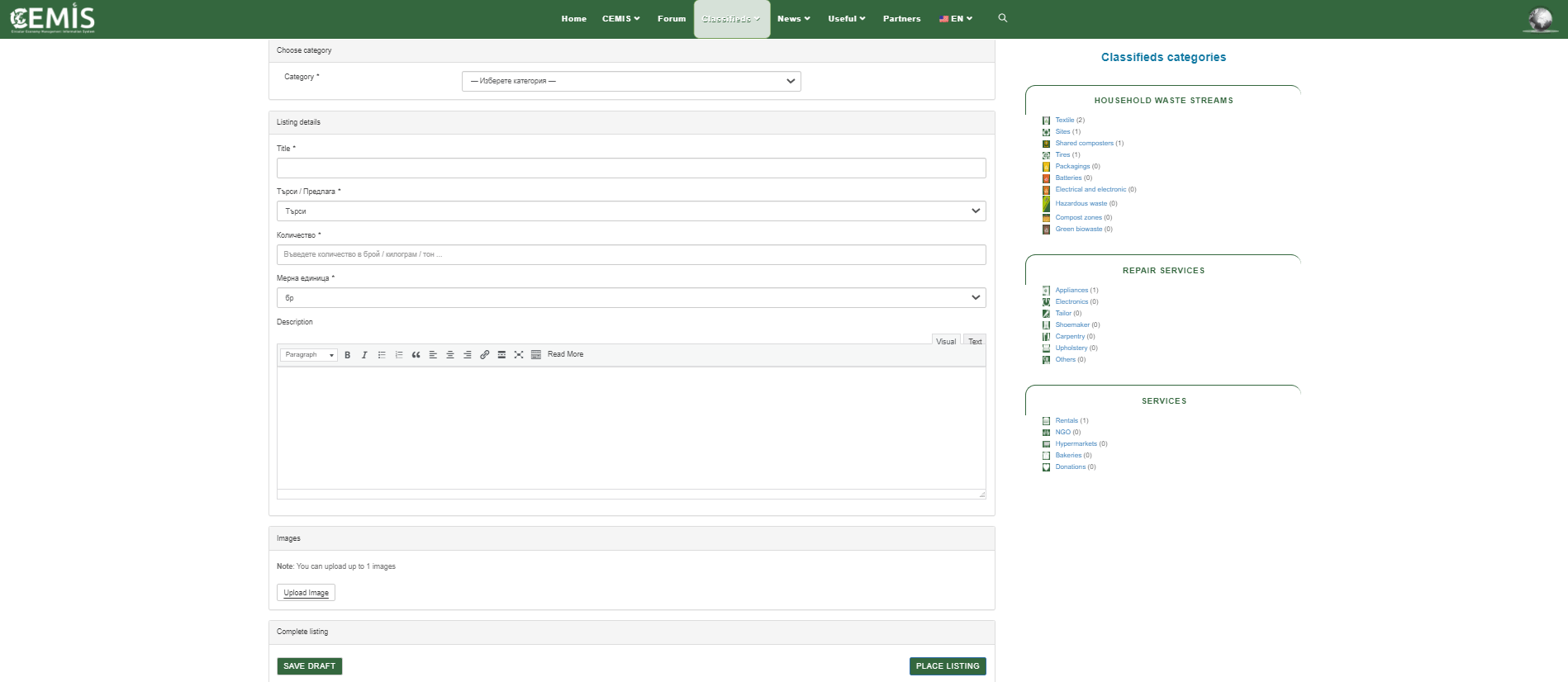
Um Ihre Anzeige zu bearbeiten, die Sie bereits aufgegeben haben, müssen Sie den Abschnitt "Kleinanzeigen", "bearbeiten". Die Plattform bietet Ihnen die Möglichkeit, die in der Anzeige angegebenen Daten und Informationen zu aktualisieren.
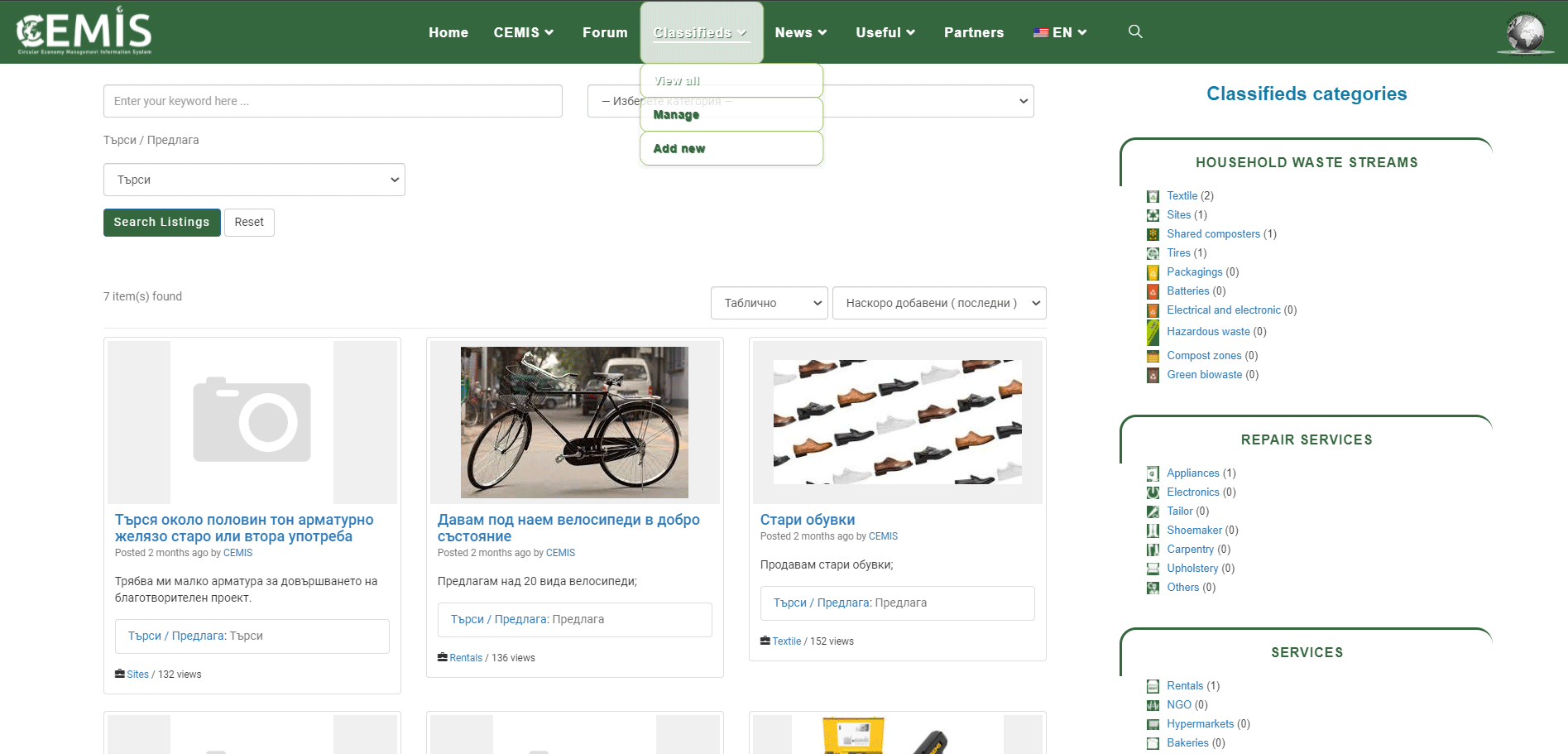
Das Aufgeben oder Bearbeiten von Anzeigen kann über den Menübereich erfolgen, "Kleinanzeigen" Unterabschnitt "Neu hinzufügen" oder "Verwalten Sie".
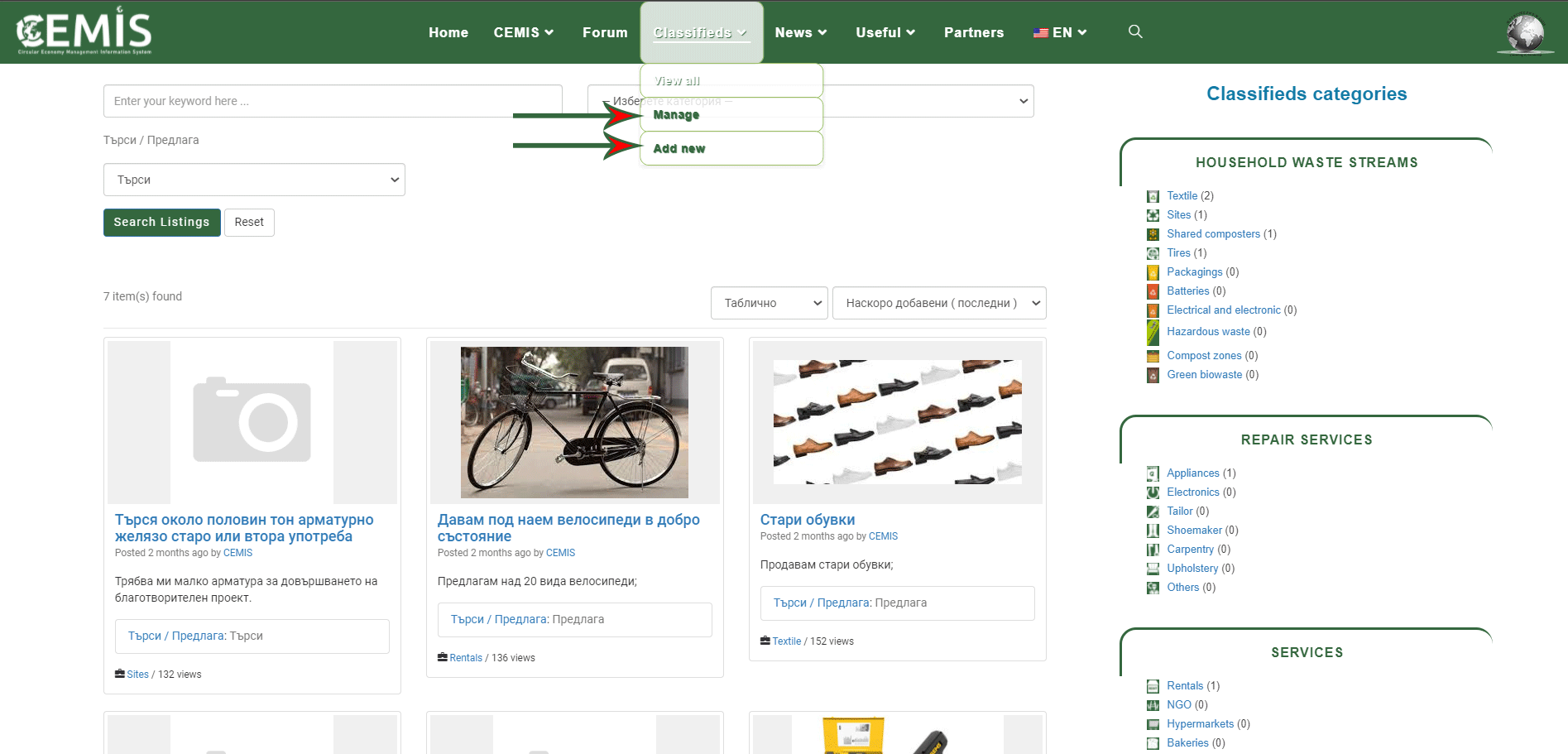
Nur registrierte Nutzer können Anzeigen aufgeben. Sobald Sie registriert und eingeloggt sind, können Sie die Funktionen beider Bereiche der Plattform nutzen. "Forum" und die "Kleinanzeigen" tab.
Um eine neue Anzeige zu veröffentlichen, wird ein Fenster auf dem Bildschirm geöffnet, in das Sie die entsprechenden Informationen eingeben müssen. Im Fenster "Wählen Sie eine Kategorie" Wählen Sie im Abschnitt des Dropdown-Menüs die am besten geeignete Kategorie aus, für die Ihre Anzeige gilt. Fahren Sie mit dem Ausfüllen der Informationen fort.
- Titel der Anzeige;
- Aktion - sucht / bietet;
- Menge;
- Einheit;
- Beschreibung;
- Hinzufügen eines Bildes.
Wie bei der "ENTWURF SPEICHERN" und "PLATZVERZEICHNIS" können Sie wählen, was Sie als nächstes tun möchten.
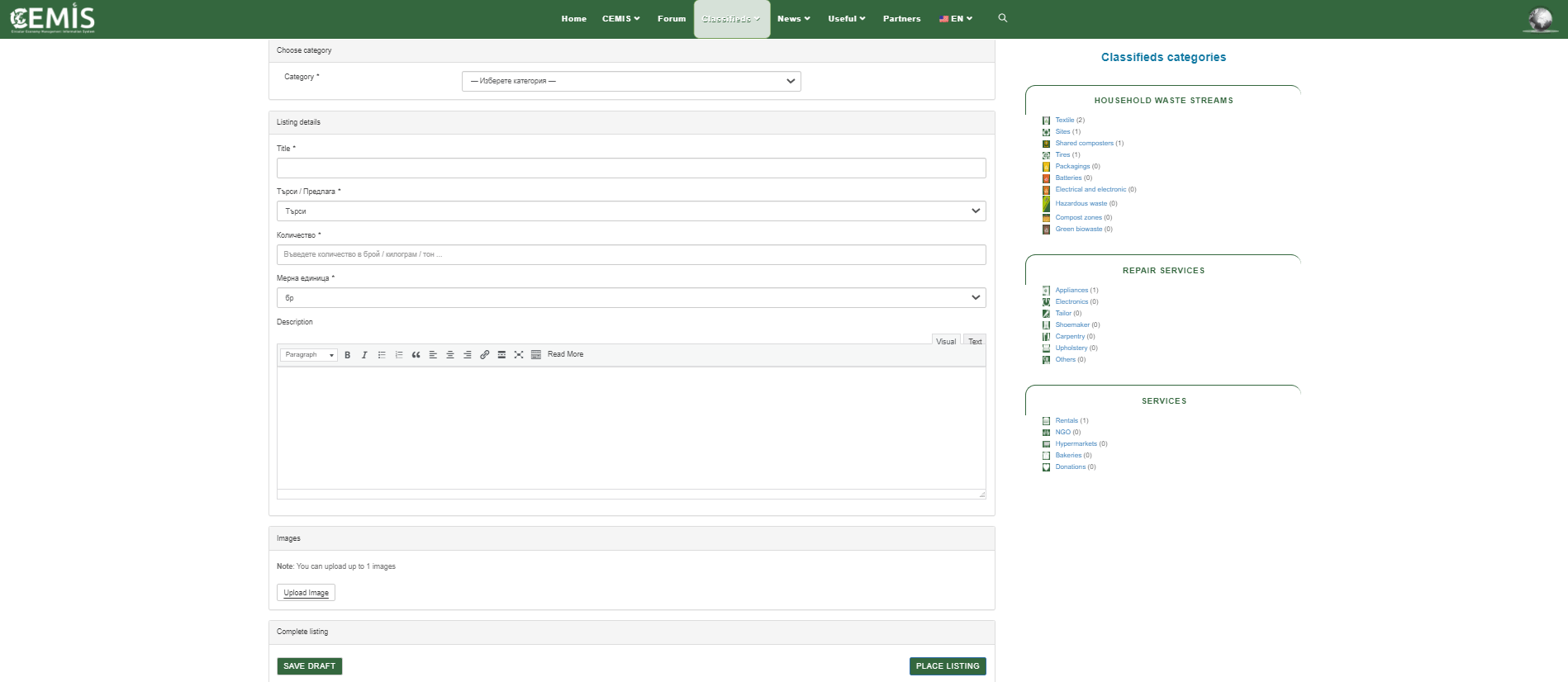
Um Ihre Anzeige zu bearbeiten, die Sie bereits aufgegeben haben, müssen Sie den Abschnitt "Kleinanzeigen", "bearbeiten". Die Plattform bietet Ihnen die Möglichkeit, die in der Anzeige angegebenen Daten und Informationen zu aktualisieren.
6. Abschnitt "Nachrichten".
In der "Nachrichten" finden Sie aktuelle Nachrichten, sowohl für die CEMIS-Plattform als auch aktuelle Nachrichten im Zusammenhang mit der Arbeit und den Finanzierungsmöglichkeiten verschiedener Institutionen und Fonds.
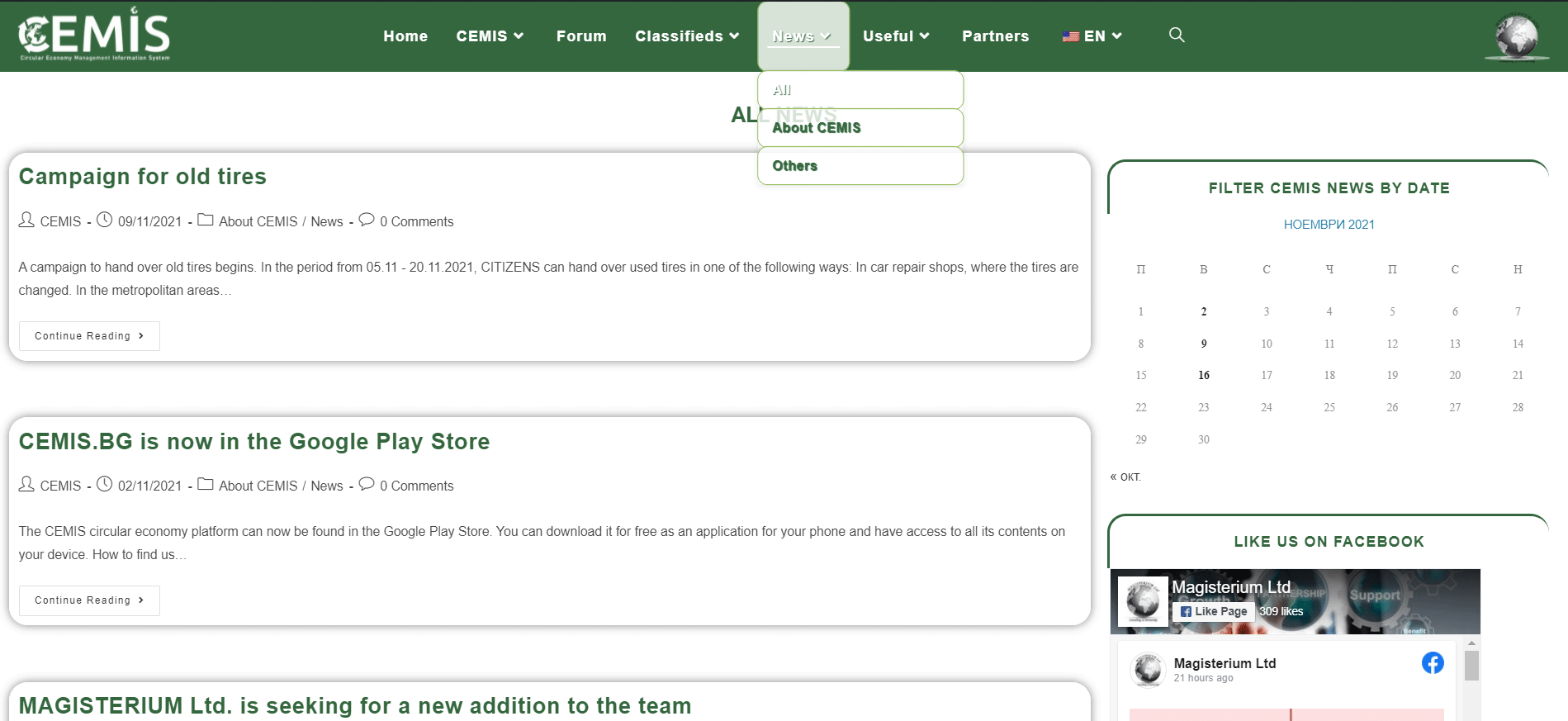
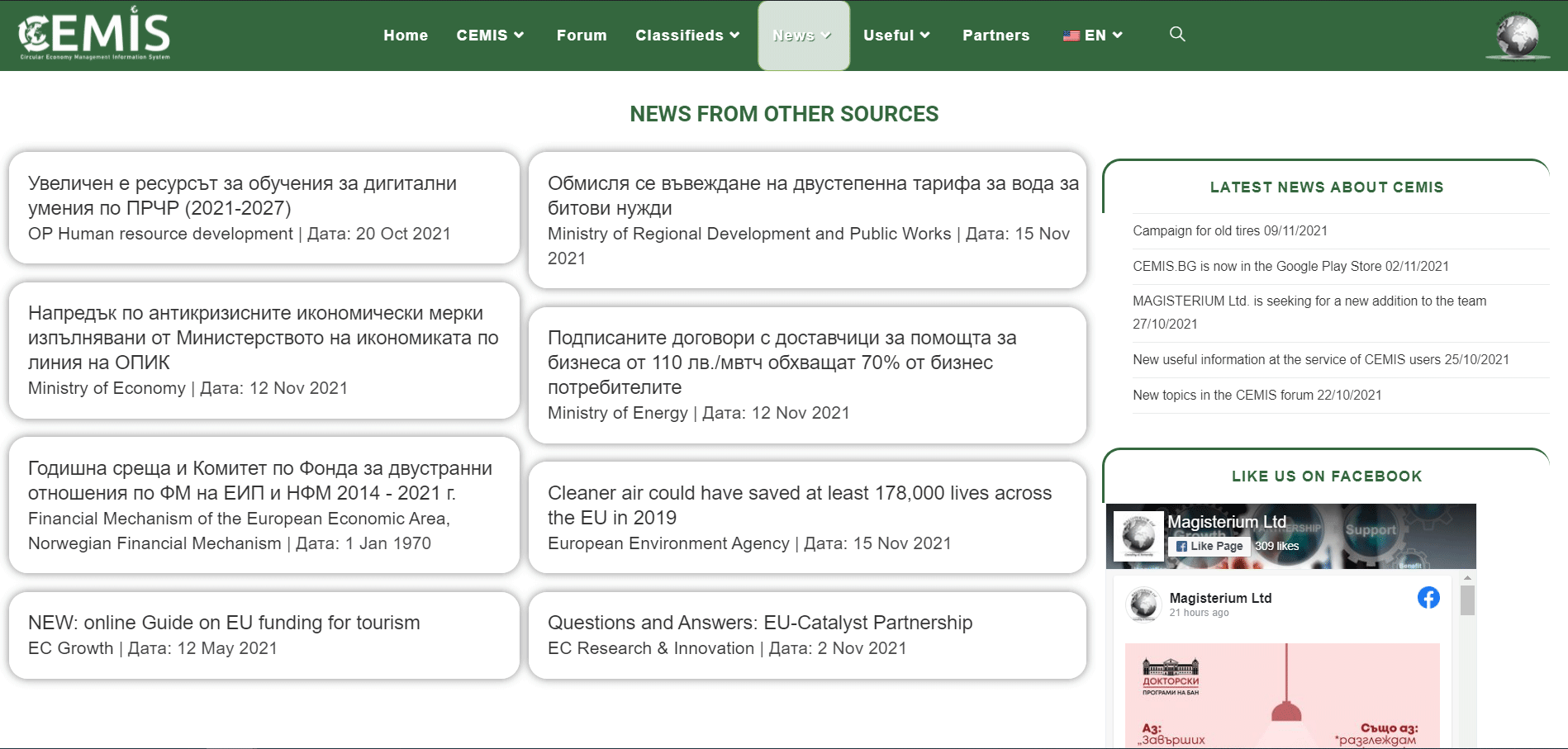
In der "Nachrichten" finden Sie aktuelle Nachrichten, sowohl für die CEMIS-Plattform als auch aktuelle Nachrichten im Zusammenhang mit der Arbeit und den Finanzierungsmöglichkeiten verschiedener Institutionen und Fonds.
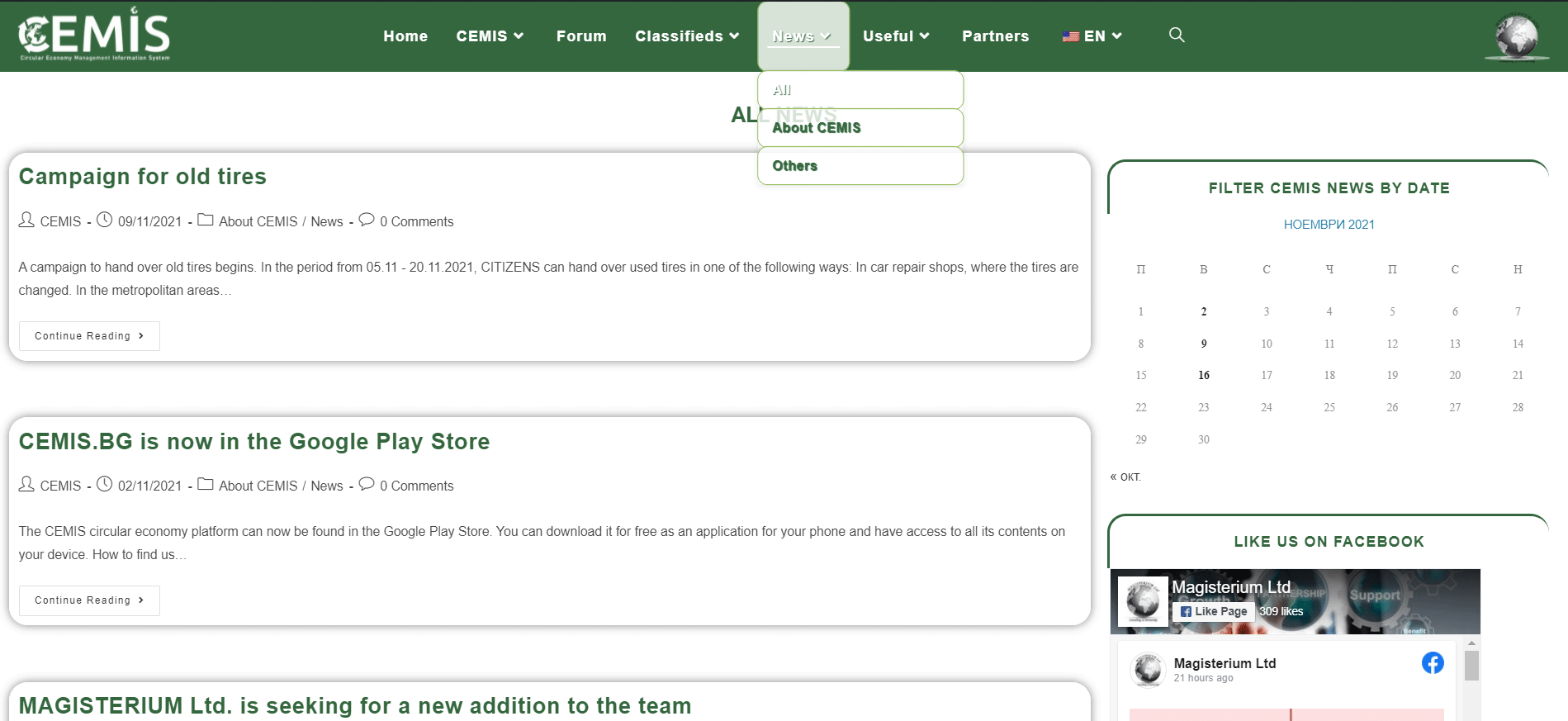
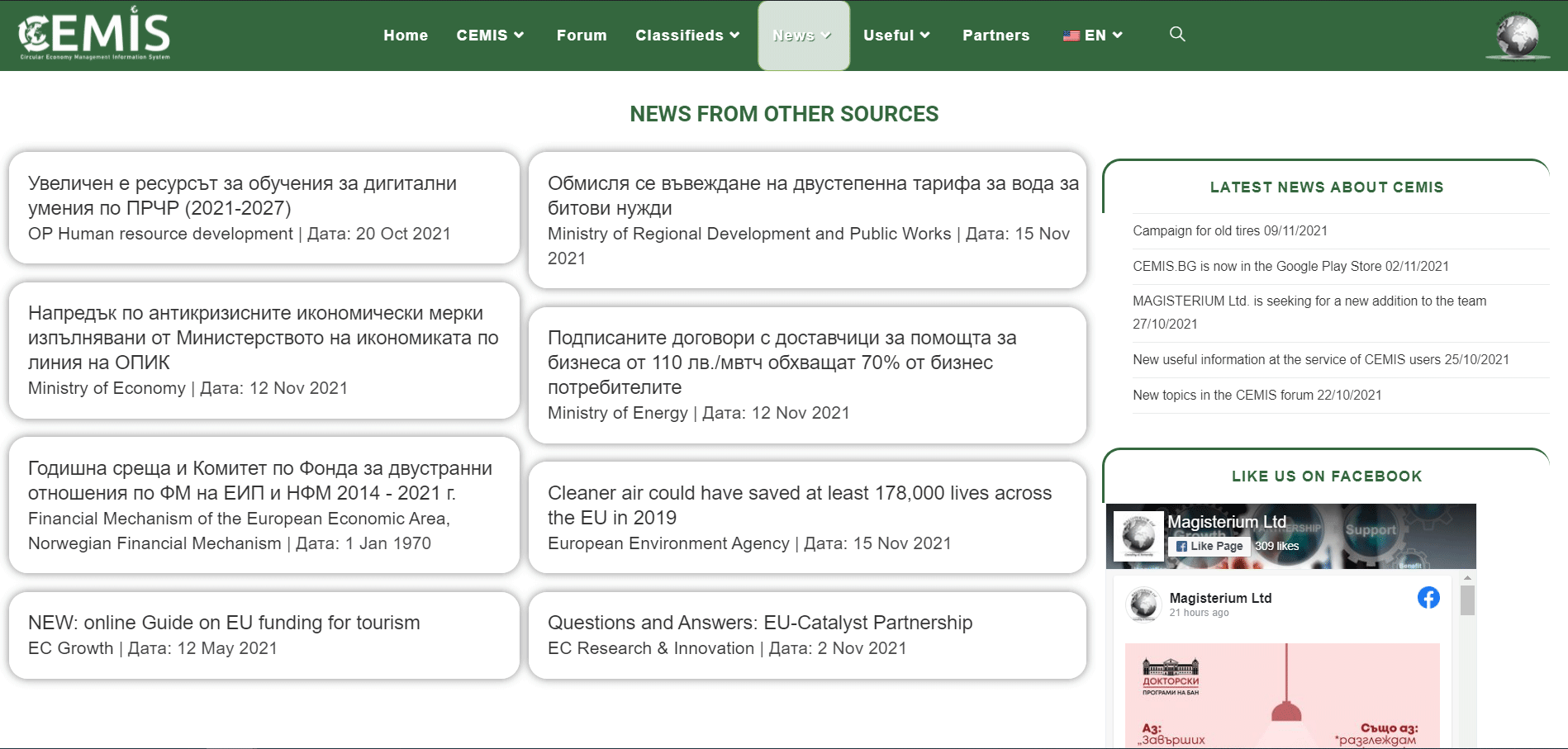
7. Abschnitt "Nützlich"
In diesem Abschnitt werden Informationen und Daten zur Unterstützung der Umsetzung von Kreislaufwirtschaftsmodellen gesammelt und zusammengefasst, die Beschreibungen der verschiedenen Prozesse und Elemente der Abfallwirtschaft, Verbindungen und Signale sowie identifizierte bewährte Verfahren enthalten.
Ein Klick auf das "Nützlich" Abschnitt, "Informationen" können Sie nachlesen, was eine Kreislaufwirtschaft ist, Informationen über die verschiedenen Stoffströme von Haushaltsabfällen, was sie sind und wie sie bewirtschaftet werden, sowie weitere interessante und nützliche Ratschläge und Veröffentlichungen.
Der Abschnitt "Links und Signale" fasst die Informationen zusammen, die für die zuständigen Institutionen im Bereich des Umweltschutzes gesammelt und verarbeitet werden, sowie die Möglichkeiten, Signale oder Informationen zu übermitteln.
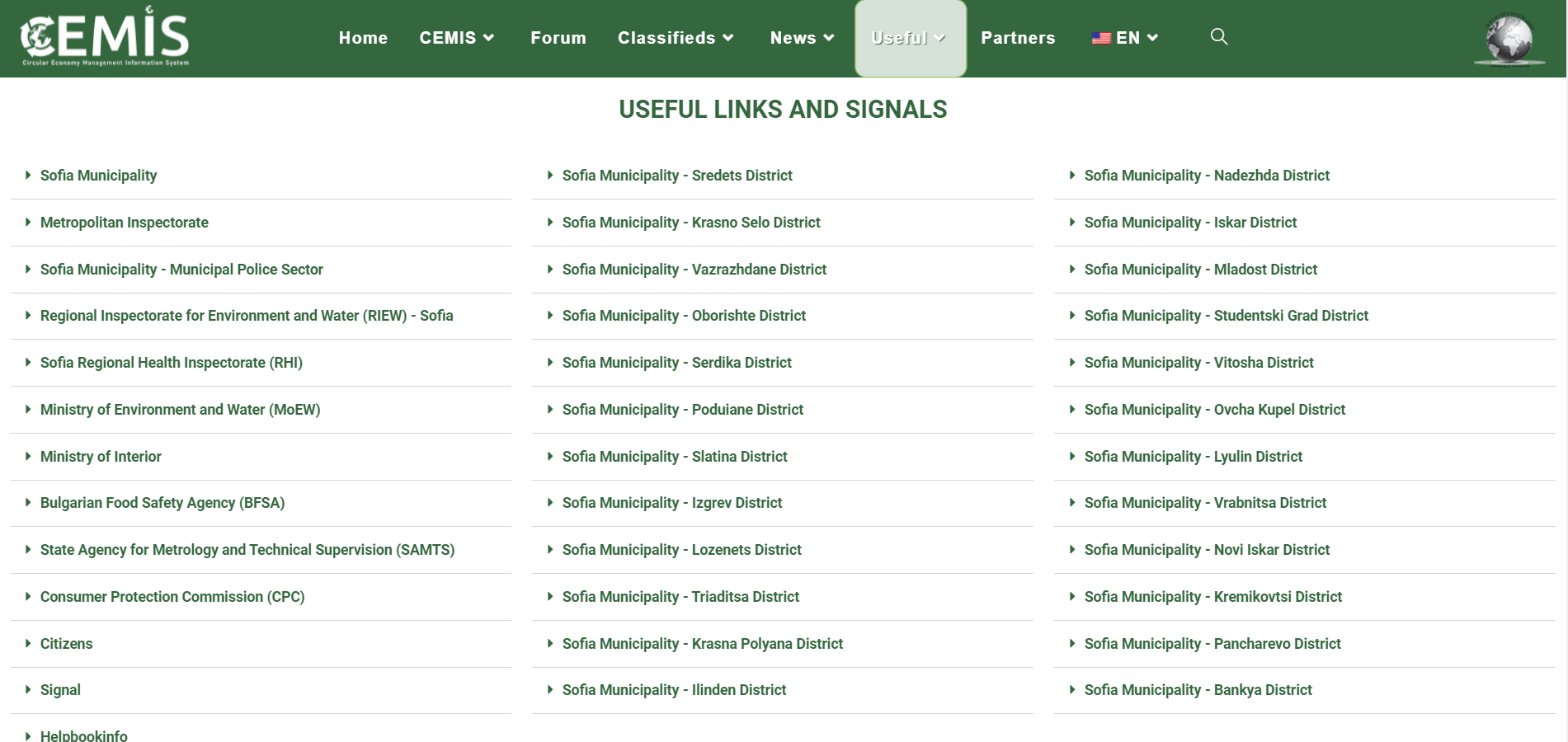
Der Abschnitt "Bewährte Praktiken" enthält Informationen über die ermittelten bewährten Verfahren zur Abfallverringerung, Modelle der Kreislaufwirtschaft usw. Für jede veröffentlichte gute Praxis werden die folgenden Angaben gemacht:
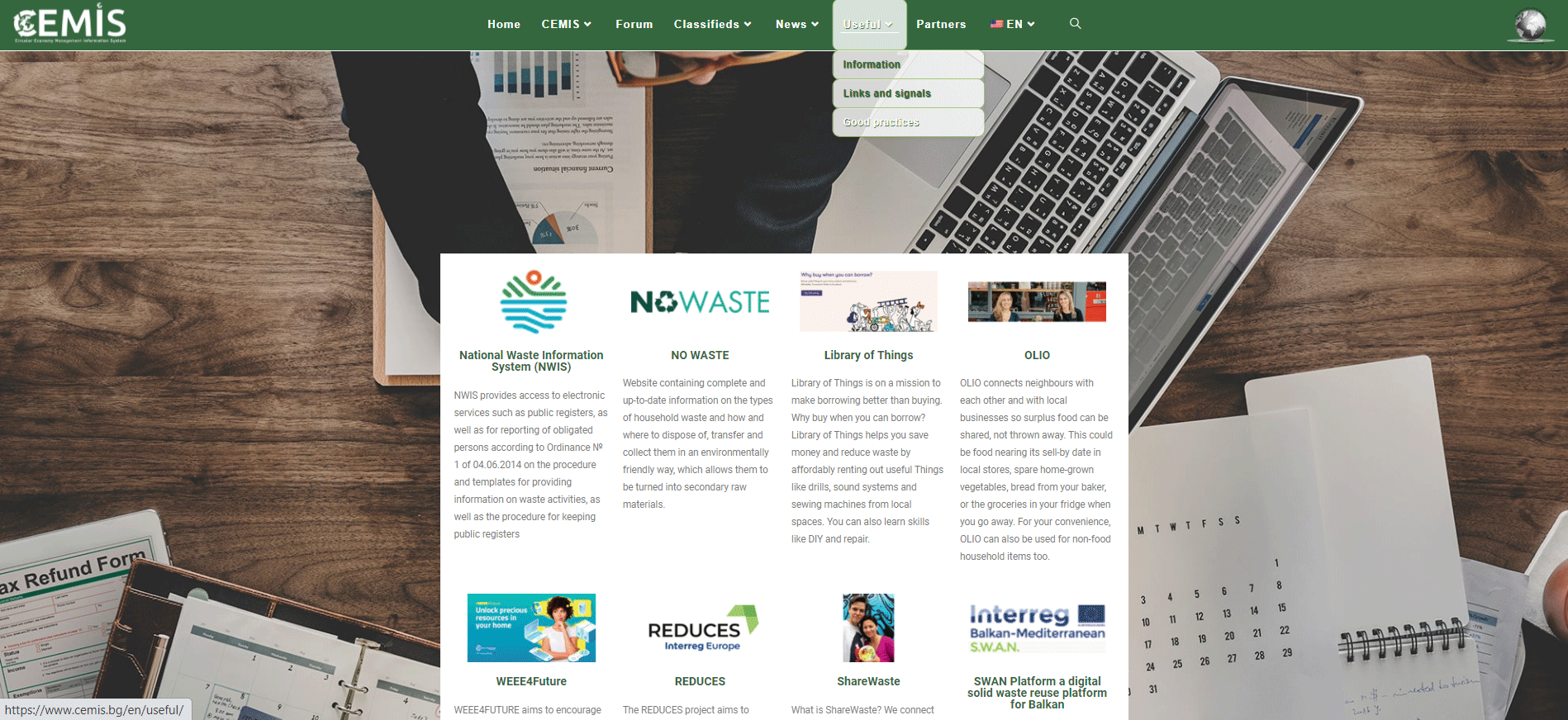
In diesem Abschnitt werden Informationen und Daten zur Unterstützung der Umsetzung von Kreislaufwirtschaftsmodellen gesammelt und zusammengefasst, die Beschreibungen der verschiedenen Prozesse und Elemente der Abfallwirtschaft, Verbindungen und Signale sowie identifizierte bewährte Verfahren enthalten.
Ein Klick auf das "Nützlich" Abschnitt, "Informationen" können Sie nachlesen, was eine Kreislaufwirtschaft ist, Informationen über die verschiedenen Stoffströme von Haushaltsabfällen, was sie sind und wie sie bewirtschaftet werden, sowie weitere interessante und nützliche Ratschläge und Veröffentlichungen.
Der Abschnitt "Links und Signale" fasst die Informationen zusammen, die für die zuständigen Institutionen im Bereich des Umweltschutzes gesammelt und verarbeitet werden, sowie die Möglichkeiten, Signale oder Informationen zu übermitteln.
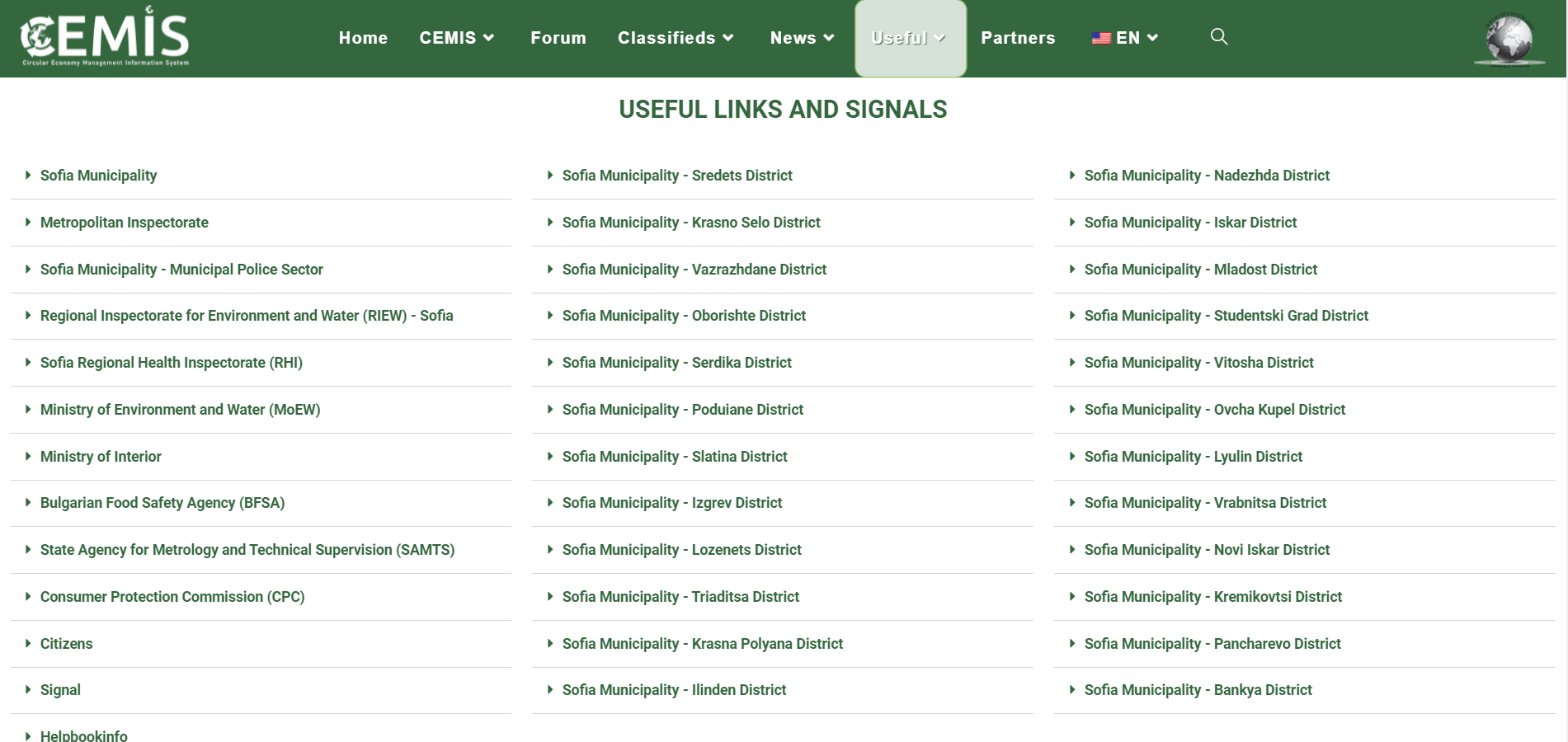
Der Abschnitt "Bewährte Praktiken" enthält Informationen über die ermittelten bewährten Verfahren zur Abfallverringerung, Modelle der Kreislaufwirtschaft usw. Für jede veröffentlichte gute Praxis werden die folgenden Angaben gemacht:
- Kurze Beschreibung;
- Träger der Idee;
- Jahr der Durchführung;
- Direkter Link zur guten Praxis;
- Möglichkeit zur Weitergabe in sozialen Netzwerken.
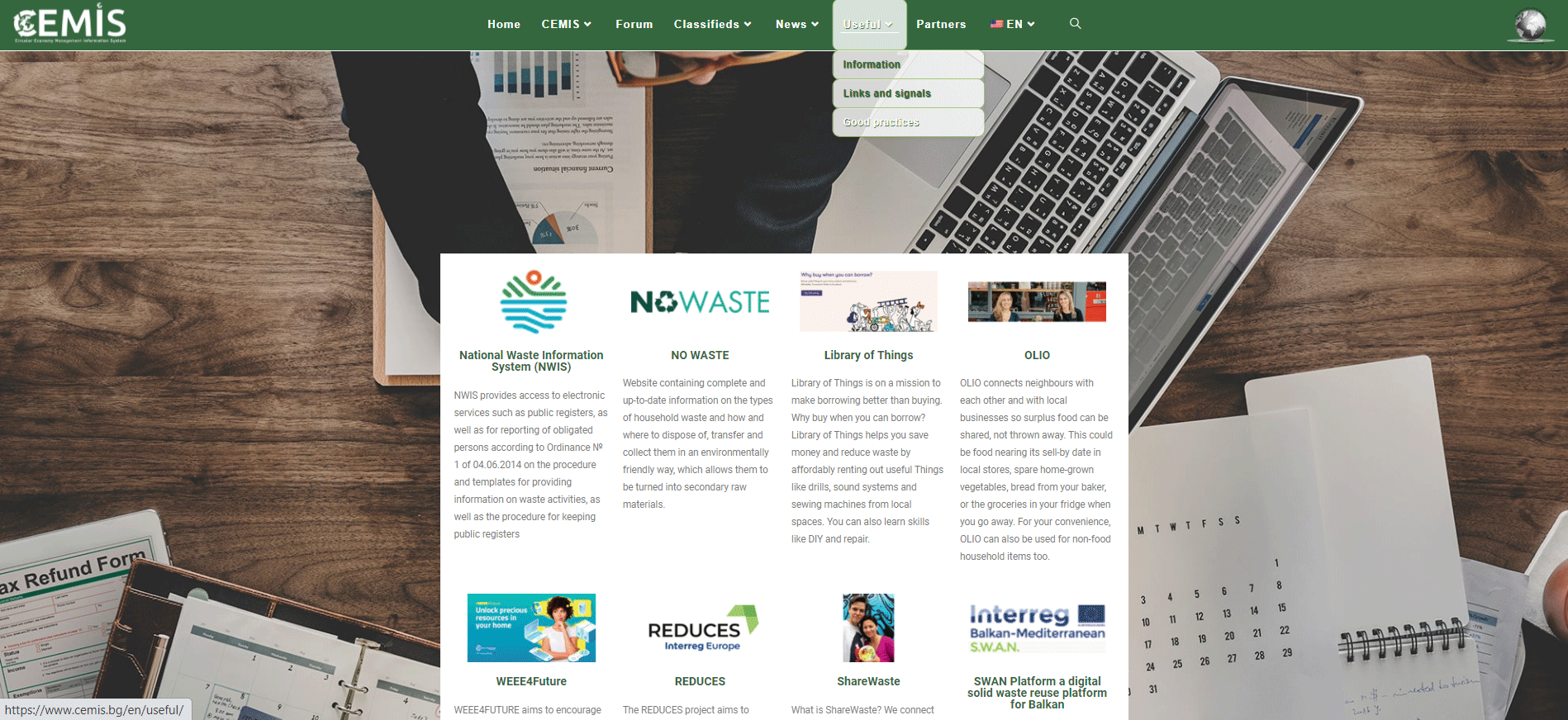
8. Abschnitt "Partner"
In der Rubrik Partner haben wir Informationen über alle Partner aufgenommen, mit denen wir bei der Erstellung der CEMIS-Plattform zusammenarbeiten durften. Diejenigen, die uns freundlicherweise ihre Informationen zur Verfügung gestellt haben, sowie diejenigen, von denen wir Erfahrungen und Anregungen für die Erstellung von CEMIS erhalten haben. Neben einer kurzen Beschreibung der einzelnen Partner finden Sie auch einen direkten Link zu deren Website.
Der Abschnitt enthält Informationen in grafischer und textlicher Form. Die grafische Darstellung ist mit dem geografischen Standort der Partner verknüpft, während die Textdarstellung eine Beschreibung der Partner enthält.
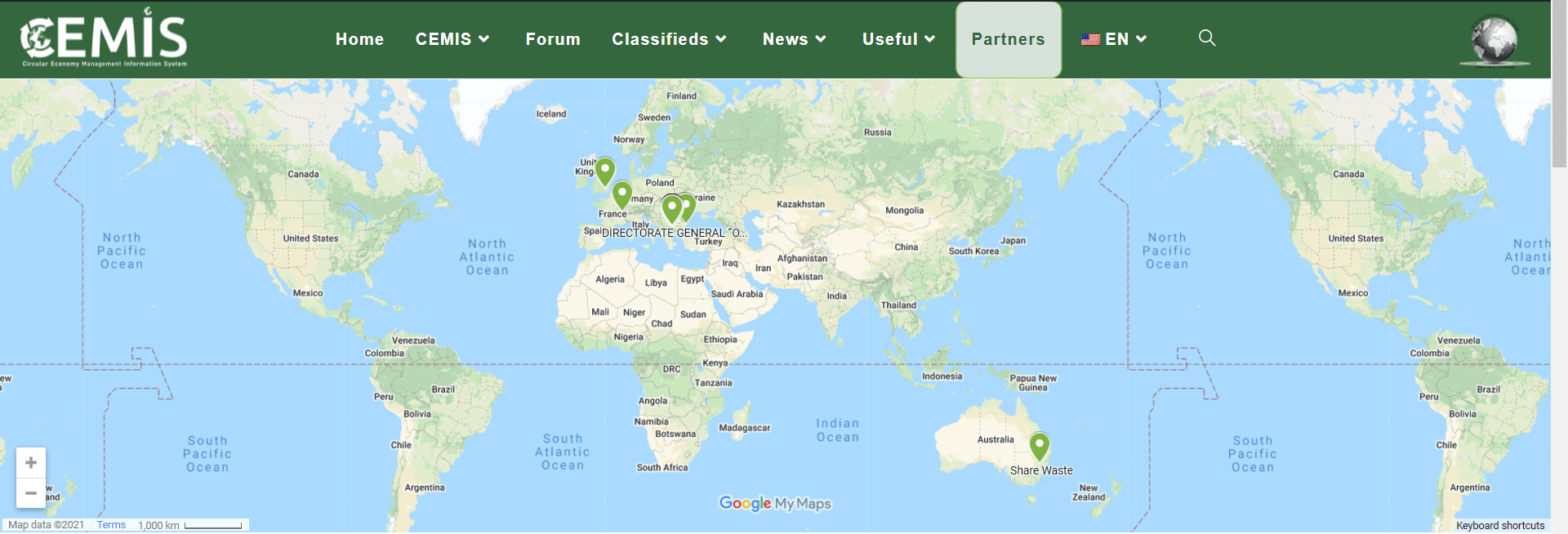
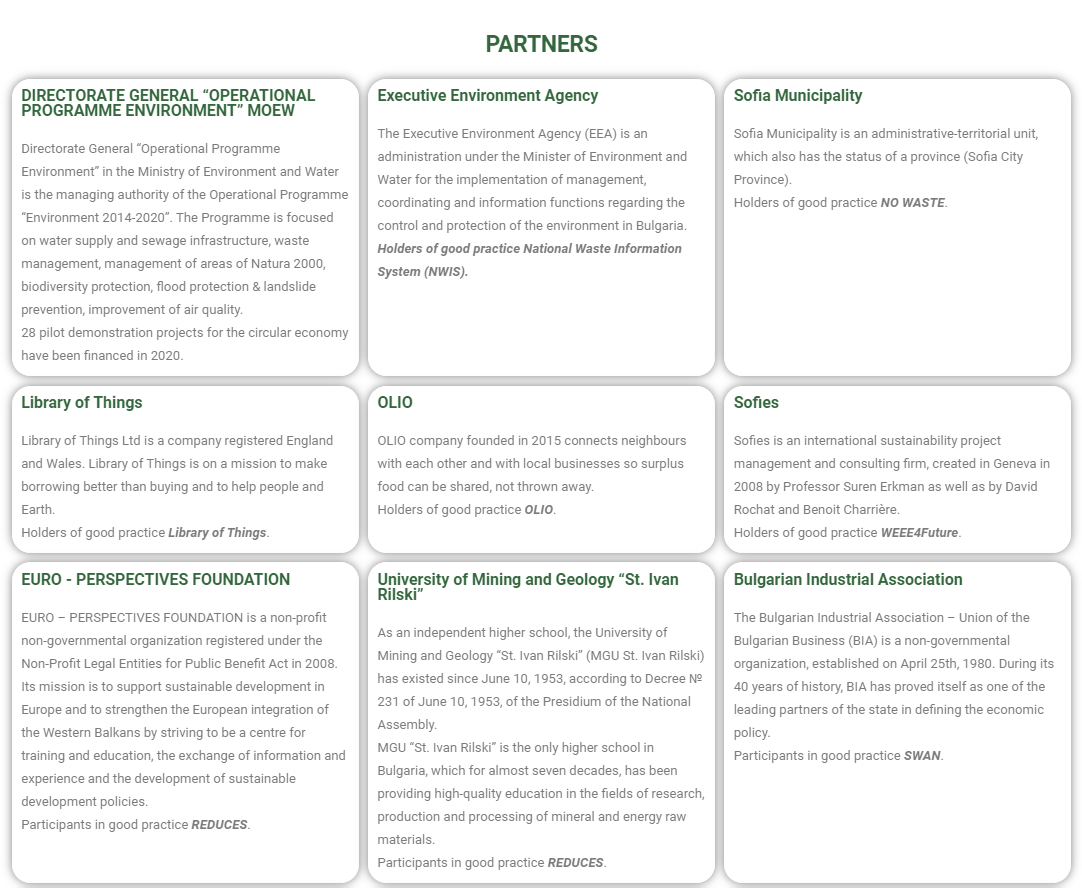
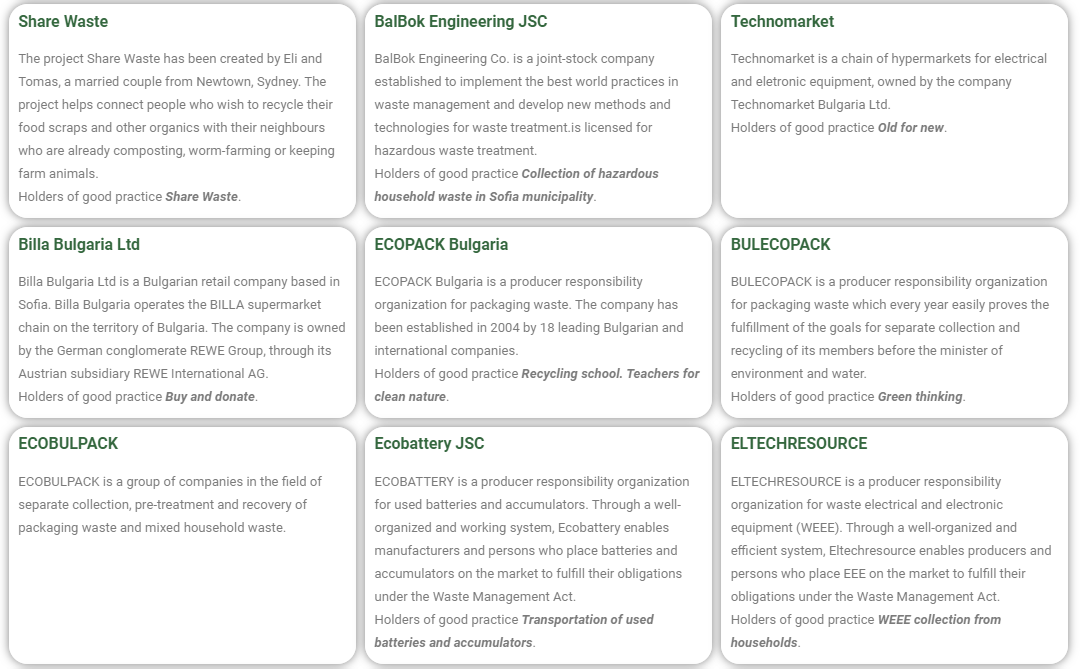
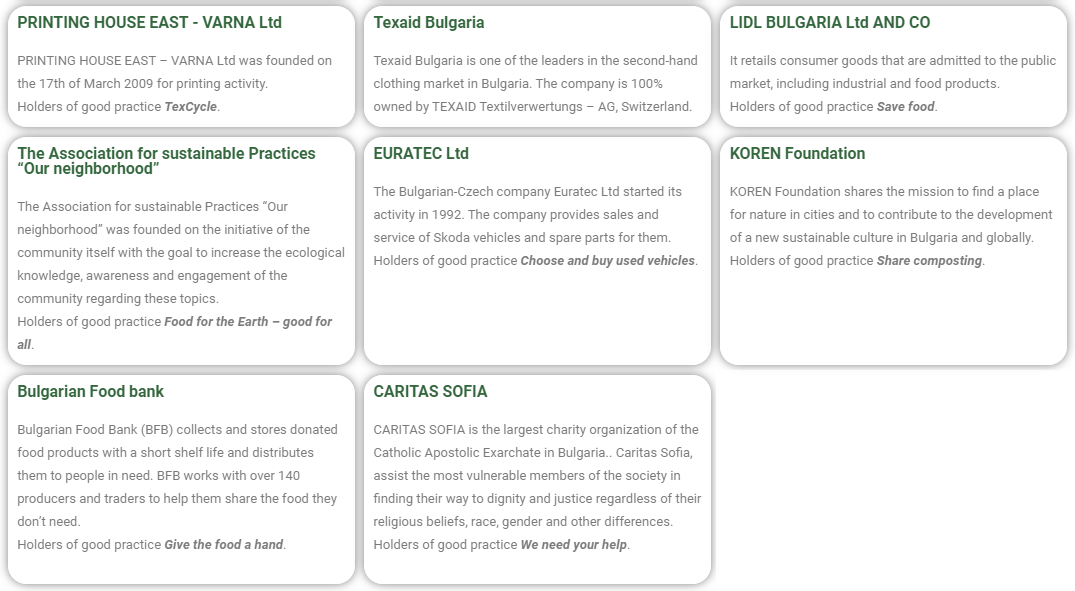
In der Rubrik Partner haben wir Informationen über alle Partner aufgenommen, mit denen wir bei der Erstellung der CEMIS-Plattform zusammenarbeiten durften. Diejenigen, die uns freundlicherweise ihre Informationen zur Verfügung gestellt haben, sowie diejenigen, von denen wir Erfahrungen und Anregungen für die Erstellung von CEMIS erhalten haben. Neben einer kurzen Beschreibung der einzelnen Partner finden Sie auch einen direkten Link zu deren Website.
Der Abschnitt enthält Informationen in grafischer und textlicher Form. Die grafische Darstellung ist mit dem geografischen Standort der Partner verknüpft, während die Textdarstellung eine Beschreibung der Partner enthält.